Canon PIXMA MX474 [642/980] Экран выбора программы можно отобразить нажав кнопку цветной color или черный black в этом случае выберите canon ij scan utility и нажмите кнопку ок ok
![Canon PIXMA MX474 [642/980] Экран выбора программы можно отобразить нажав кнопку цветной color или черный black в этом случае выберите canon ij scan utility и нажмите кнопку ок ok](/views2/1938035/page642/bg282.png)
• Если оригинал загружен неправильно, на ЖК-дисплее отображается сообщение. Поместите
оригинал на стекло рабочей поверхности или загрузите его в УАПД в соответствии с
настройками сканирования.
• При загрузке оригинала в УАПД:
Устройство начинает сканирование, и отсканированные данные передаются на компьютер.
•
При размещении оригинала на стекле рабочей поверхности:
◦
При выборе значения, отличного от JPEG или TIFF, для параметра Формат данных
(Data format) устройство начинает сканирование, и отсканированные данные
передаются на компьютер.
◦
При выборе значения PDF или Сжатый PDF (Compact PDF) для параметра Формат
данных (Data format) отображается экран подтверждения с запросом о продолжении
сканирования.
Выбрав значение Да (Yes) и нажав кнопку OK, можно сканировать оригиналы
непрерывно. Положите следующий документ на стекло рабочей поверхности и начните
сканирование.
При выборе значения Нет (No) и нажатии кнопки OK сканирование завершается, и
данные передаются на компьютер в одном файле PDF.
Отсканированные данные передаются на компьютер в соответствии с параметрами, указанными
в программе Canon IJ Scan Utility.
По завершении сканирования извлеките оригинал со стекла рабочей поверхности или из
отверстия для выхода документов.
Внимание!
•
Если результаты сканирования с использованием параметра Автосканирование (Auto
scan) неудовлетворительны, выберите Документ (Document) или Фото (Photo) в
зависимости от оригинала, как указано в шаге 6, затем укажите размер сканирования или
другие параметры, указанные в шаге 7.
При отображении экрана выбора программы:
•
При использовании операционной системы Windows 8, Windows 7 или Windows Vista:
Экран выбора программы можно отобразить, нажав кнопку Цветной (Color) или Черный
(Black). В этом случае выберите Canon IJ Scan Utility и нажмите кнопку ОК (OK).
•
Если используется Windows XP:
Экран выбора программ может появиться после первого нажатия кнопки Цветной (Color) или
Черный (Black). В этом случае укажите Canon IJ Scan Utility как используемое приложение,
выберите пункт Всегда использовать выбранную программу (Always use this program for
this action), затем нажмите кнопку ОК (OK). В следующий раз приложение Canon IJ Scan Utility
запустится автоматически.
642
Содержание
- Онлайн руководство p.1
- Mx470 series p.1
- Использование службы удаленный польз интерфейс 40 p.2
- Основные компоненты и основные команды 55 p.2
- Обзор устройства 50 p.2
- Как использовать онлайн руководство 19 p.2
- Функция интеграции с онлайн хранилищами данных 32 p.2
- Товарные знаки и лицензии 20 p.2
- Список функций для каждой модели 48 p.2
- Содержание p.2
- Руководство по безопасности 51 p.2
- Рекомендации по поиску 21 p.2
- Прочтите это 17 p.2
- Примечания к пояснениям операций 23 p.2
- Полезные функции устройства 24 p.2
- Полезные функции доступные через сеть 29 p.2
- Полезные функции доступные в приложениях и на основном блоке 25 p.2
- Печать с устройства совместимого с airprint 43 p.2
- Печать с помощью google cloud print 33 p.2
- Обслуживание 113 p.3
- Замена картриджа fine 104 p.3
- Загрузка бумаги и оригинальных документов 72 p.3
- О передаче данных по сети 183 p.4
- Информация о сетевом подключении 174 p.4
- Изменение настроек устройства 144 p.4
- Технические характеристики 262 p.6
- Рекомендации по обеспечению оптимального качества печати 254 p.6
- Печать с компьютера 268 p.6
- Печать 267 p.6
- Законодательные ограничения на использование продукта и изображений 261 p.6
- Печать с панели управления устройства 418 p.7
- Печать в режиме точки доступа 422 p.7
- Копирование 424 p.7
- Сканирование с компьютера 443 p.8
- Копирование четырех страниц по размеру одной страницы 434 p.8
- Копирование толстых оригиналов таких как книги 437 p.8
- Копирование с сортировкой 441 p.8
- Копирование двух страниц по размеру одной страницы 432 p.8
- Копирование без полей 439 p.8
- Уменьшение или увеличение копии 429 p.8
- Создание копий 425 p.8
- Сканирование 442 p.8
- О меню спец копирование 431 p.8
- Настройка элементов для копирования 427 p.8
- Сканирование с панели управления устройства 638 p.10
- Сканирование в режиме точки доступа 653 p.10
- Регистрация получателей 696 p.10
- Работа с факсом 655 p.10
- Подготовка к работе с факсом 656 p.10
- Отправка факсов с помощью панели управления устройства 673 p.10
- Проблемы при сетевом соединении 777 p.11
- Прием факсов 722 p.11
- Отправка факсов с компьютера 754 p.11
- Другие полезные функции факсимильной связи 738 p.11
- Устранение неполадок 776 p.11
- Проблемы с печатью 801 p.12
- Проблемы с качеством печати 809 p.12
- Проблемы с устройством 863 p.13
- Проблемы при установке или загрузке 870 p.13
- Проблемы при работе с факсом 852 p.13
- Затруднения со сканированием 829 p.13
- Список кодов поддержки 890 p.14
- Прочтите это p.17
- Примечания по использованию онлайн руководства p.17
- Примечание p.17
- Порядок печати p.17
- Осторожно p.19
- Обозначения используемые в настоящем документе p.19
- Как использовать онлайн руководство p.19
- Внимание p.19
- Примечание p.19
- Предупреждение p.19
- Пользователи устройства с активированными сенсорными функциями p.19
- Товарные знаки и лицензии p.20
- Примечание p.20
- Рекомендации по поиску p.21
- Примечание p.21
- Примечание p.22
- Примечания к пояснениям операций p.23
- Полезные функции устройства p.24
- Простое упорядочение изображений p.25
- Простая печать фотографий с помощью приложения p.25
- Полезные функции доступные в приложениях и на основном p.25
- Отображение рекомендуемых элементом в слайд шоу p.25
- Блоке p.25
- Автоматическое размещение фотографий p.26
- Другие различные функции p.26
- Простая установка беспроводного подключения в режиме точки доступа p.27
- Загрузка различного содержимого p.27
- Creative park premium p.27
- Creative park p.27
- Примечание p.28
- Простая загрузка отсканированных изображений на веб ресурсы p.29
- Полезные функции доступные через сеть p.29
- Печать в различных средах с помощью google cloud print p.29
- Внимание p.29
- Управление принтером с удаленного расположения с помощью службы удаленный польз интерфейс remote ui p.30
- Простая печать со смартфона с помощью pixma printing solutions p.30
- Печать с помощью windows rt p.30
- Непосредственная печать с ipad iphone или ipod touch с помощью apple airprint p.30
- Внимание p.32
- Evernote p.32
- Функция интеграции с онлайн хранилищами данных p.32
- Интеграция с онлайновой службой для ведения заметок p.32
- Подготовка к печати с помощью google cloud print p.33
- Печать с помощью google cloud print p.33
- Печать с компьютера или смартфона с помощью google cloud print p.33
- Внимание p.33
- Убедитесь что устройство включено p.34
- Регистрация устройства в google cloud print p.34
- Получение учетной записи google p.34
- Подготовка к печати с помощью google cloud print p.34
- Внимание p.34
- Примечание p.35
- Если принтер оборудован жк монитором p.35
- Примечание p.36
- Если принтер оборудован жк монитором p.36
- Если принтер не оборудован жк монитором p.36
- Удаление устройства из google cloud print p.36
- Если принтер не оборудован жк монитором p.37
- Примечание p.38
- Печать с компьютера или смартфона с помощью google cloud p.38
- Отправка данных печати с помощью службы google cloud print p.38
- Примечание p.39
- Если нужно выполнить печать непосредственно из google cloud print p.39
- Внимание p.39
- Проверка ip адреса принтера p.40
- Использование службы удаленный польз интерфейс p.40
- Если жк монитор является цветной моделью p.40
- Внимание p.40
- Если принтер не оборудован жк монитором p.41
- Если жк монитор является монохромной моделью p.41
- Ввод значения имя пользователя username и пароля администратора p.41
- Alarm не мигнет 15 раз p.41
- Удерживайте нажатой кнопку стоп stop пока индикатор аварийный сигнал p.41
- Со своего компьютера смартфона или планшета откройте веб браузер и введите p.41
- Следующий url адрес p.41
- Примечание p.41
- Печать свед о сети print lan details p.41
- Отпустите кнопку p.41
- Настройка setup p.41
- На панели управления принтера выберите кнопку p.41
- Запуск службы удаленный польз интерфейс remote ui p.41
- Загрузите лист обычной бумаги формата a4 или letter p.41
- Примечание p.42
- Запуск службы удаленный польз интерфейс remote ui p.42
- Печать с устройства совместимого с airprint p.43
- Печать с помощью airprint p.43
- Параметров меню p.43
- В приложении устройства apple коснитесь значка работы для отображения p.43
- Убедитесь что данное устройство включено и подключено к локальной сети p.43
- Проверка окружающей среды p.43
- Внимание p.44
- Размер бумаги p.45
- Проверка состояния печати p.45
- Примечание p.45
- Внимание p.45
- Устройство на котором установлена ios p.46
- Удаление задания печати p.46
- Убедитесь что устройство подключено локальной сетью к той же подсети что и p.46
- Убедитесь что устройство включено если устройство включено выключите и p.46
- Убедитесь что в устройстве достаточно бумаги и чернил p.46
- Снова включите его затем проверьте устранена ли проблема p.46
- Мониторе сообщение об ошибке p.46
- Если принтер оборудован жк монитором проверьте отображается ли на жк p.46
- Airprint устранение неполадок p.46
- Примечание p.47
- Список функций для каждой модели p.48
- P series p.48
- Mx series p.48
- Mg series p.48
- Ix series p.48
- Ip series p.48
- E series p.48
- P series p.49
- Ix series p.49
- Ip series p.49
- Информация о сетевом подключении p.50
- Изменение настроек устройства p.50
- Замена картриджа fine p.50
- Законодательные ограничения на использование продукта и изображений p.50
- Загрузка бумаги и оригинальных документов p.50
- Технические характеристики p.50
- Руководство по безопасности p.50
- Рекомендации по обеспечению оптимального качества печати p.50
- Основные компоненты и основные команды p.50
- Обслуживание p.50
- Обзор устройства p.50
- О передаче данных по сети p.50
- Руководство по безопасности p.51
- Электропитание p.52
- Печатающие головки чернильницы и картриджи fine p.52
- Обслуживание устройства для многофункционального принтера p.52
- Обслуживание устройства p.52
- Меры предосторожности p.52
- Выбор местоположения p.52
- Основные компоненты и основные команды p.55
- Основные компоненты p.56
- Вид спереди p.57
- Внимание p.59
- Вид сзади p.59
- Примечание p.60
- Внимание p.60
- Вид внутренних частей p.60
- Панель управления p.62
- Примечание p.63
- Об электропитании устройства p.64
- Проверка включения питания p.65
- Примечание p.65
- Нажмите кнопку вкл on для выключения устройства p.66
- Выключение питания устройства p.66
- Внимание p.66
- Включение питания устройства p.66
- Включение и выключение устройства p.66
- Примечание p.66
- Нажмите кнопку вкл on чтобы включить устройство p.66
- Уведомление о штепселе шнура питания или шнуре питания p.67
- Осторожно p.67
- Уведомление об отсоединении кабеля питания от электросети p.68
- Убедитесь что индикатор питание power не горит p.68
- Отключите кабель питания p.68
- Нажмите кнопку вкл on для выключения устройства p.68
- Внимание p.68
- Жк дисплей и панель управления p.69
- Выбор меню или элемента настройки p.69
- Список символов вводимых с помощью цифровых кнопок p.70
- Редактирование введенных цифр букв и символов p.70
- Переключение режима ввода p.70
- Ввод цифр букв и символов p.70
- 1 sp обозначает пробел p.71
- 2 отображается только при вводе символов в параметрах сети p.71
- Загрузка бумаги и оригинальных документов p.72
- Загрузка бумаги p.73
- Примечание p.74
- Подготовьте бумагу p.74
- Загрузка обычной бумаги или фотобумаги p.74
- Загрузите бумагу p.74
- Внимание p.74
- Примечание p.76
- Откройте лоток приема бумаги p.76
- Откройте дополнительный лоток приема бумаги p.76
- Осторожно откройте лоток приема бумаги и выдвиньте упор для выходящей бумаги p.76
- Внимание p.76
- Примечание p.77
- Внимание p.77
- Внимание p.78
- Подготовьте конверты p.78
- Загрузка конвертов p.78
- Загрузите конверты p.78
- Сторонам стопки конвертов p.79
- Сдвиньте правую направляющую бумаги a и прижмите направляющие бумаги к обеим p.79
- С помощью правой направляющей бумаги a полностью раздвиньте обе p.79
- Направляющие бумаги p.79
- Загрузите конверты в центр переднего лотка стороной для адреса вниз p.79
- Примечание p.80
- Откройте лоток приема бумаги p.80
- Откройте дополнительный лоток приема бумаги p.80
- Осторожно откройте лоток приема бумаги и выдвиньте упор для выходящей бумаги p.80
- Внимание p.80
- Примечание p.81
- Подходящие типы носителей p.82
- Подлинная бумага canon p.82
- Типы носителей p.82
- Стандартные типы бумаги p.82
- Примечание p.82
- Размеры страницы p.83
- Примечания по хранению бумаги p.83
- Примечание p.83
- Вес бумаги p.83
- Стандартные типы бумаги p.84
- Примечание p.84
- Предел загрузки бумаги p.84
- Подлинная бумага canon p.84
- Перед запуском непрерывной печати рекомендуется извлечь из лотка приема бумаги ранее p.84
- Бумага для создания собственных напечатанных изображений p.84
- Бумага для печати фотографий p.84
- Бумага для печати рабочих документов p.84
- Бумага для печати фотографий p.86
- Стандартные типы бумаги p.86
- Подлинная бумага canon p.86
- Параметры типа носителя на панели управления p.86
- Типы носителей непригодные для использования p.87
- Область печати p.88
- Примечание p.89
- Область печати p.89
- Рекомендуемая область печати p.90
- Размеры бумаги отличные от форматов letter legal p.90
- Область доступная для печати p.90
- Конверты p.90
- C 3 0 мм 0 12 дюйма d 5 0 мм 0 20 дюйма e 3 4 мм 0 13 дюйма f 3 4 мм 0 13 дюйма p.90
- A 32 5 мм 1 28 дюйма b 33 5 мм 1 32 дюйма p.90
- Letter legal p.91
- Конверты p.92
- A 8 0 мм 0 31 дюйма b 32 5 мм 1 28 дюйма c 5 6 мм 0 22 дюйма d 5 6 мм 0 22 дюйма p.92
- Рекомендуемая область печати p.92
- Загрузка оригиналов p.93
- Примечание p.94
- Положение для загрузки оригиналов p.94
- Загрузка документов фотографий или книг на стекло рабочей поверхности p.94
- Загрузка двух и более листов документа одного размера и толщины в уапд p.94
- Осторожно закройте крышку сканера p.95
- Загрузка оригиналов на стекло рабочей поверхности p.95
- Загрузите оригиналы на стекло рабочей поверхности p.95
- Внимание p.95
- Внимание p.96
- Убедитесь что все оригиналы документов удалены со стекла рабочей поверхности p.97
- Примечание p.97
- Подачи документов p.97
- Загрузка документов в уапд устройство автоматической p.97
- Загрузите документ в уапд p.97
- Размещение оригинала и его совмещение с меткой выравнивания p.99
- Загрузка оригиналов для каждой функции p.99
- Внимание p.99
- Размещение только одного оригинала в центре стекла рабочей поверхности p.100
- Загрузка одного или более оригиналов на стекло рабочей поверхности p.100
- Примечание p.101
- Удалите все скрепки зажимы для бумаги и т п перед подачей документа загрузите документы формата legal в уапд не загружайте в уапд следующие типы документов они застрянут p.102
- Уапд p.102
- Стекло рабочей поверхности p.102
- Примечание p.102
- Перед загрузкой документа на стекло рабочей поверхности или в уапд убедитесь что клей чернила корректирующая жидкость и т п на нем полностью высохли p.102
- Оригиналы которые можно загрузить p.102
- Однако не загружайте склеенные документы в уапд даже если клей высох так как это может привести к застреванию бумаги p.102
- На стекло рабочей поверхности можно поместить два или более оригиналов в зависимости от выбранной функции p.102
- Мятая бумага скрученная бумага p.102
- Загрузка оригиналов для каждой функции p.102
- Замена картриджа fine p.104
- Процедура замены p.105
- Примечание p.105
- Замена картриджа fine p.105
- Внимание p.105
- Убедитесь что питание включено откройте переднюю крышку c а затем откройте p.106
- Откройте крышку лотка приема бумаги e p.106
- Осторожно p.106
- Лоток приема бумаги d p.106
- Внимание p.106
- Приготовьте новый картридж fine p.107
- Нажмите фиксирующий рычаг картриджа до упора должен прозвучать щелчок p.107
- Извлеките пустой картридж fine p.107
- Извлеките картридж fine p.107
- Внимание p.107
- Внимание p.108
- Установите новый картридж fine непосредственно в держатель картриджа fine до p.108
- Установите картридж fine p.108
- Упора пока он не коснется задней стороны p.108
- Извлеките новый картридж fine из упаковки и осторожно удалите защитную ленту p.108
- Нажмите фиксирующий рычаг картриджа чтобы зафиксировать картридж fine p.109
- Закройте крышку лотка приема бумаги h p.109
- Внимание p.109
- Примечание p.110
- Проверка состояния чернил p.111
- С помощью кнопок p.112
- Проверка уровня чернил по жк дисплею на устройстве p.112
- Примечание p.112
- Нажмите кнопку ok p.112
- Кнопку ok p.112
- Выберите сведен о чернилах ink information затем p.112
- Выберите запас чернил remaining ink затем нажмите p.112
- Убедитесь что питание включено и нажмите кнопку настройка setup p.112
- Обслуживание p.113
- Если печать стала бледной или цвета печатаются некорректно p.114
- Процедура обслуживания p.115
- Проанализируйте шаблон для проверки сопел p.115
- Примечание p.115
- При размытой или неровной печати p.115
- Выполните печать шаблона для проверки сопел p.115
- Выполните очистку печатающей головки p.115
- Внимание p.115
- Примечание p.116
- Замените картридж fine p.116
- Если после замены картриджа fine неполадка не устранена обратитесь в сервисный центр p.116
- Если печать неровная например вследствие смещения прямых линий сделайте следующее p.116
- Выровняйте печатающую головку p.116
- Выполните глубокую очистку печатающей головки p.116
- Убедитесь что питание включено p.117
- Проанализируйте шаблон для проверки сопел p.117
- Примечание p.117
- Печать образца для проверки сопел p.117
- Откройте дополнительный лоток приема бумаги откройте лоток приема бумаги и p.117
- Загрузите в передний лоток лист обычной бумаги формата a4 или letter p.117
- Выполните печать шаблона для проверки сопел p.117
- Выдвиньте упор для выходящей бумаги p.117
- Проверьте шаблон на наличие недостающих линий a или горизонтальных белых p.118
- Примечание p.118
- Полос b p.118
- Оценка образца для проверки сопел p.118
- На образце проверки сопел отображается общее число листов напечатанных до настоящего времени с приращением 50 листов p.118
- Выполните оценку шаблона для проверки сопел и очистите печатающую головку если необходимо p.118
- Очистка печатающей головки p.119
- Выполните очистку печатающей головки p.119
- Убедитесь что питание включено p.119
- Проверка состояния печатающей головки p.119
- Примечание p.119
- Убедитесь что питание включено p.120
- Проверка состояния печатающей головки p.120
- Глубокая чистка печатающей головки p.120
- Выполните глубокую очистку печатающей головки p.120
- Убедитесь что питание включено p.121
- Примечание p.121
- Печать образца выравнивания печатающей головки p.121
- Откройте дополнительный лоток приема бумаги откройте лоток приема бумаги и p.121
- Загрузите в передний лоток лист обычной бумаги формата a4 или letter p.121
- Выравнивание печатающих головок p.121
- Выдвиньте упор для выходящей бумаги p.121
- Головки на стекле рабочей поверхности p.122
- Внимание p.122
- Положение печатающей головки p.122
- Подтвердите сообщение затем разместите лист для выравнивания печатающей p.122
- Отсканируйте образец выравнивания печатающей головки чтобы настроить p.122
- Черный black p.123
- Примечание p.123
- Осторожно закройте крышку сканера затем нажмите кнопку цветной color или p.123
- Если после регулирования положения печатающих головок как описано выше результаты печати остаются неудовлетворительными отрегулируйте положение печатающих головок с компьютера вручную p.123
- Для печати и проверки текущих значений настройки положения головок выберите в меню обслуживание maintenance пункт знач вырвн голов print align value p.123
- Выравнивание печатающих головок с компьютера p.123
- Внимание p.123
- Обслуживание с компьютера p.124
- Нажмите кнопку очистка cleaning на вкладке обслуживание maintenance p.125
- Завершите очистку p.125
- Глубокая очистка deep cleaning p.125
- Выполните очистку p.125
- Внимание p.125
- Проверьте результаты p.125
- Очистка печатающих головок с компьютера p.125
- Очистка cleaning p.125
- Откройте окно настройки драйвера принтера p.125
- Проверьте результаты p.126
- Примечание p.126
- При использовании функции глубокая очистка deep cleaning расходуется больше чернил чем при использовании функции очистка cleaning частое выполнение очистки печатающей головки приведет к быстрому расходованию запаса чернил принтера поэтому выполнять очистку следует только по мере необходимости p.126
- Откройте окно настройки драйвера принтера p.126
- Нажмите кнопку глубокая очистка deep cleaning на вкладке обслуживание p.126
- Использование компьютера для печати образца проверки сопел p.126
- Завершите глубокую очистку p.126
- Если после выполнения процедуры глубокая очистка deep cleaning не заметно улучшения p.126
- Выполните глубокую очистку p.126
- Выключите устройство подождите 24 часа затем выполните процедуру глубокая очистка deep cleaning еще раз если улучшения все равно не заметно см раздел чернила не подаются p.126
- Внимание p.126
- Maintenance p.126
- Связанные разделы p.126
- Очистка роликов roller cleaning p.127
- Очистка подающих роликов с компьютера p.127
- Выравнивание печатающей головки p.128
- Процедура выравнивания печатающей головки вручную производится следующим образом p.129
- Проверьте напечатанный шаблон p.129
- Примените настройки p.129
- Переключите на ручной режим выравнивания печатающей головки p.129
- Откройте окно настройки драйвера принтера p.129
- Обслуживание maintenance p.129
- Нажмите кнопку специальные параметры custom settings на вкладке p.129
- Данное устройство поддерживает два способа выравнивания головок автоматически и вручную p.129
- Выравнивание печатающих головок с компьютера p.129
- Выравнивание печатающих головок print head alignment p.129
- Выполните выравнивание головок p.129
- Вставьте бумагу в устройство p.129
- Щелкните выравнивание печатающих головок print head alignment на вкладке p.129
- Функция выравнивания печатающей головки компенсирует неточность ее установки и уменьшает искажения цветов и линий p.129
- Проверьте напечатанный шаблон p.130
- Примечание p.130
- В запросе подтверждения нажмите кнопку ok p.130
- Проверьте напечатанный шаблон p.131
- Примечание p.131
- В запросе подтверждения нажмите кнопку ok p.131
- Примечание p.132
- Примечание p.133
- Компьютера p.133
- Выравнивание печатающих головок print head alignment p.133
- Внимание p.133
- Автоматическое выравнивание печатающих головок с p.133
- Вставьте бумагу в устройство p.134
- Maintenance p.134
- Функция проверки сопел позволяет проверить правильно ли работает печатающая головка для проверки сопел печатается контрольный образец если качество печати ухудшилось или отсутствует один из цветов распечатайте образец для проверки сопел p.134
- Сопел p.134
- Связанные разделы p.134
- Проверьте результаты печати p.134
- Проверка сопел nozzle check p.134
- Проверка печати образца проверки сопел печатающих головок производится следующим образом p.134
- Очистка печатающих головок с компьютера p.134
- Откройте окно настройки драйвера принтера p.134
- Нажмите кнопку проверка сопел nozzle check на вкладке обслуживание p.134
- Использование компьютера для печати образца проверки p.134
- Выполните печать образца для проверки сопел p.134
- Обслуживание maintenance p.135
- Нажмите кнопку чистка поддона bottom plate cleaning на вкладке p.135
- Для предотвращения появления следов чернил на обратной стороне бумаги выполните очистку поддона перед двухсторонней печатью функцию очистки поддона следует использовать и в том случае если на бумаге появляются посторонние следы чернил p.135
- Выполните очистку поддона p.135
- Вставьте бумагу в устройство p.135
- Чистка поддона bottom plate cleaning p.135
- Очистка поддона производится следующим образом p.135
- Очистка внутренних компонентов устройства p.135
- Откройте окно настройки драйвера принтера p.135
- Очистка устройства p.136
- Очистка наружной поверхности устройства p.137
- Внимание p.137
- Очистка стекла рабочей поверхности и крышки сканера p.138
- Внимание p.138
- Чистка уапд устройства автоматической подачи документов p.139
- Откройте лоток для документов p.139
- Откройте крышку податчика документов p.139
- Внимание p.139
- Откройте лоток приема бумаги p.141
- Выполняйте очистку подающего ролика без бумаги p.141
- Выполните очистку подающего ролика с использованием бумаги p.141
- Чистка подающих роликов p.141
- Убедитесь что питание включено и извлеките бумагу из переднего лотка p.141
- Чистка внутренних компонентов устройства чистка поддона p.142
- Убедитесь что питание включено и извлеките бумагу из переднего лотка p.142
- Подготовьте бумагу p.142
- Очистка внутренней части устройства p.142
- Откройте дополнительный лоток приема бумаги откройте лоток приема бумаги и p.142
- Выдвиньте упор для выходящей бумаги p.142
- Примечание p.143
- Внимание p.143
- Изменение настроек устройства p.144
- Изменение настроек устройства с компьютера p.145
- Имеется возможность изменить дополнительные параметры драйвера принтера для данных печати отправляемых из приложения p.146
- Измените значения отдельных параметров p.146
- Изменение этих параметров печати производится следующим образом p.146
- Изменение параметров печати p.146
- Примечание p.146
- Откройте окно настройки драйвера принтера p.146
- Нажмите кнопку параметры печати print options на вкладке страница page p.146
- Используйте эту функцию если произошел сбой при печати например часть изображения оказалась обрезанной p.146
- Сохранение новой конфигурации печати производится следующим образом p.147
- Сохранение конфигурации печати p.147
- Регистрация профиля часто используемой конфигурации p.147
- Печати p.147
- Откройте окно настройки драйвера принтера p.147
- Нажмите кнопку сохранить save p.147
- Можно зарегистрировать профиль часто используемой конфигурации печати в общеиспользуемые параметры commonly used settings на вкладке быстрая установка quick setup ненужные конфигурации печати можно удалить в любое время p.147
- Выполните настройку нужных параметров p.147
- Для сохранения значений размера страниц ориентации и числа копий заданных для каждого листа щелкните параметры options и установите флажок для каждого параметра p.148
- Выберите конфигурацию печати для удаления p.148
- Внимание p.148
- Commonly used settings записанные параметры печати нельзя сохранить или защитить если конфигурация печати удалена параметры печати нужно записать снова p.148
- Удалите конфигурацию печати p.148
- Удаление ненужных конфигураций печати p.148
- Сохраните настройки p.148
- Примечание p.148
- При повторной установке или обновлении версии драйвера принтера параметры печати которые уже зарегистрированы будут удалены из списка общеиспользуемые параметры p.148
- Конфигурации печати сохраненные в начальных параметрах не могут быть удалены p.148
- Щелкните пункт параметры картриджа ink cartridge settings на вкладке p.149
- Параметры картриджа ink cartridge settings p.149
- Откройте окно настройки драйвера принтера p.149
- Обслуживание maintenance p.149
- Выбор используемого картриджа p.149
- Выберите используемый картридж fine p.149
- Внимание p.149
- Отключение питания power off p.150
- Выключите питание p.150
- Внимание p.150
- Управление питанием устройства p.150
- Откройте окно настройки драйвера принтера p.150
- Щелкните параметры бесшумного режима quiet settings на вкладке p.151
- Установите бесшумный режим p.151
- Уменьшение издаваемого устройством шума p.151
- Примечание p.151
- Примените настройки p.151
- Параметры бесшумного режима quiet settings p.151
- Откройте окно настройки драйвера принтера p.151
- Обслуживание maintenance p.151
- Внимание p.151
- Примечание p.152
- Параметры custom settings на вкладке обслуживание maintenance p.153
- Откройте окно настройки драйвера принтера p.153
- Изменение режима работы устройства p.153
- Внимание p.153
- Убедитесь что питание устройства включено и щелкните пункт специальные p.153
- Специальные параметры custom settings p.153
- Примечание p.153
- При необходимости настройте следующие параметры p.153
- Примените настройки p.154
- Внимание p.154
- Изменение параметров устройства на жк дисплее p.155
- Примечание p.156
- Изменение параметров устройства на жк дисплее p.156
- Регистрация тел tel no registration p.157
- Простая настройка easy setup p.157
- Примечание p.157
- Польз парам факса fax user settings p.157
- Параметры факса p.157
- Примечание p.158
- Доп парам факса adv fax settings p.158
- Парам авт печати auto print settings p.159
- Контроль за безоп security control p.160
- Примечание p.161
- Примечание p.162
- Параметры вывода p.162
- Внимание p.162
- Примечание p.163
- Настройки сети p.163
- Внимание p.163
- Примечание p.164
- Примечание p.165
- Польз парам устр p.165
- Примечание p.167
- Обновл микропрогр p.167
- Сброс настройки p.168
- Примечание p.168
- Убедитесь что устройство включено p.169
- С помощью кнопки p.169
- Примечание p.169
- О парам бесшум реж p.169
- Нажмите кнопку настройка setup p.169
- Кнопкой p.169
- Выберите пункт вкл on или исп в указан часы use in p.169
- Выберите парам бесшум реж quiet setting и нажмите кнопку ok p.169
- Внимание p.169
- Specified hrs затем нажмите кнопку ok p.169
- Прежде чем использовать устройство в режиме точки доступа p.170
- Настройка при использовании устройства в режиме точки доступа p.170
- Ограничения при использовании режима точки доступа p.171
- Выберите пункт парам устройствa device settings затем p.172
- Выберите обновл микропрогр firmware update и нажмите кнопку p.172
- Внимание p.172
- Убедитесь что устройство включено p.172
- С помощью кнопки p.172
- Проверьте состояние микропрограммы на сервере p.172
- Проверьте версию отображенной микропрограммы и нажмите кнопку ok p.172
- Примечание p.172
- Обновление микропрограммы устройства p.172
- Нажмите кнопку настройка setup p.172
- Нажмите кнопку ok p.172
- Кнопкой p.172
- Выберите устан обновление install update и нажмите кнопку ok p.172
- Примечание p.173
- Внимание p.173
- Полезная информация о сетевом подключении p.175
- Заводские сетевые значения по умолчанию p.176
- Xxxxxx последние шесть цифр mac адреса p.176
- Кабеля p.177
- Подключение устройства к компьютеру с помощью usb p.177
- Обнаружение принтеров с одинаковыми именами во время p.178
- Настройки p.178
- Способа подключения с usb на сеть p.179
- Подключение к другому компьютеру через сеть изменение p.179
- Подключение к другому компьютеру через сеть p.179
- Изменение способа подключения с usb на сеть p.179
- Можно распечатать настройки сети устройства такие как ip адрес и ssid p.180
- Затем нажмите кнопку ok p.180
- Загрузите лист обычной бумаги формата a4 или letter p.180
- Выполнение печати информации о сетевых параметрах p.180
- Выберите пункт печать свед о сети print lan details p.180
- Выберите пункт парам устройствa device settings затем p.180
- Выберите пункт настройки сети lan settings затем p.180
- Внимание p.180
- В этой распечатке содержатся важные сведения о вашем компьютере следует соблюдать осторожность p.180
- Убедитесь что устройство включено p.180
- С помощью кнопок p.180
- С помощью кнопки p.180
- Нажмите кнопку настройка setup p.180
- Нажмите кнопку ok p.180
- Xx означает буквенно цифровые символы p.182
- 2 сведения о состоянии сети печатаются только в том случае если используется протокол ipv6 и включен параметр ipsec p.182
- 1 сведения о состоянии сети печатаются только в том случае если параметр ipv6 включен p.182
- О передаче данных по сети p.183
- Изменение и подтверждение сетевых параметров p.184
- Примечание p.185
- Запуск программы ij network tool p.185
- Внимание p.185
- Ij network tool p.185
- Выберите конфигурация configuration из меню параметры settings p.186
- Выберите вкладку беспроводная сеть wireless lan p.186
- Чтобы изменить параметры беспроводной сети принтера временно соедините принтер и компьютер с помощью usb кабеля если изменить настройки беспроводной сети компьютера через беспроводное соединение без использования usb кабеля обмен информации с устройством может быть невозможен p.186
- Примечание p.186
- Подтвердите или измените параметры p.186
- Изменение параметров на вкладке беспроводная сеть p.186
- Запустите программу ij network tool p.186
- Доступность этого экрана зависит от используемого принтера p.186
- Для изменения параметров на вкладке беспроводная сеть wireless lan активируйте параметр беспроводной сети принтера p.186
- Выберите принтер в разделе принтеры printers p.186
- Щелкните ok p.187
- Примечание p.187
- Внимание p.187
- Примечание p.188
- Изменение расширенных параметров wep p.188
- Щелкните ok p.189
- Примечание p.189
- Внимание p.189
- Примечание p.190
- Изменение расширенных параметров wpa или wpa2 p.190
- Примечание p.192
- Внимание p.192
- Примечание p.193
- Изменение параметров на вкладке проводная сеть p.193
- Щелкните ok p.194
- Подтвердите или измените параметры p.194
- Изменение параметров на вкладке пароль администратора p.194
- Запустите программу ij network tool p.194
- Выберите принтер в разделе принтеры printers p.194
- Выберите конфигурация configuration из меню параметры settings p.194
- Выберите вкладку пароль администратора admin password p.194
- Внимание p.194
- Мониторинг состояния беспроводной локальной сети p.195
- Внимание p.195
- Примечание p.195
- Проверьте состояние p.196
- Примечание p.197
- Нажмите кнопку готово finish p.197
- Примечание p.198
- Инициализация параметров сети на устройстве p.198
- Внимание p.198
- Просмотр измененных параметров p.200
- Экраны для сетевого подключения программы ij network tool p.201
- Элементы экрана canon ij network tool p.202
- Экран программы canon ij network tool p.202
- Принтеры printers p.202
- Обновить update p.202
- Внимание p.202
- Меню вид view p.203
- Конфигурация configuration p.203
- Примечание p.203
- На экране canon ij network tool появится указанное ниже меню p.203
- Меню файл file p.203
- Меню программы canon ij network tool p.203
- Примечание p.204
- Меню параметры settings p.204
- Внимание p.204
- Меню справка help p.205
- Экран конфигурация p.206
- Примечание p.206
- Тип сети network type p.207
- Примечание p.207
- Поиск search p.207
- Вкладка беспроводная сеть p.207
- Метод шифрования encryption method p.208
- Конфигурация configuration p.208
- Настройка tcp ip tcp ip setup p.208
- Экран поиск p.209
- Примечание p.209
- Обновить update p.209
- Найденные точки доступа detected access points p.209
- Внимание p.209
- Примечание p.210
- Задать set p.210
- Укажите для принтера параметры wep p.211
- Проверка подлинности authentication p.211
- Примечание p.211
- При изменении пароля ключwep принтера необходимо также изменить пароль ключ wep для точки доступа p.211
- Ключ wep wep key p.211
- Идентификатор ключа key id p.211
- Доступность этого экрана зависит от используемого принтера p.211
- Длина ключа key length p.211
- Экран сведения о wep p.211
- Формат ключа key format p.211
- Экран сведения о wpa p.212
- Примечание p.212
- Экран сведения о wpa2 p.213
- Примечание p.213
- Экран подтверждение типа проверки подлинности p.214
- Тип проверки подлинности authentication type p.214
- Примечание p.214
- Отображается тип проверки подлинности используемый для клиента p.214
- Доступность этого экрана зависит от используемого принтера p.214
- Тип динамического шифрования dynamic encryption type p.215
- Примечание p.215
- Кодовая фраза passphrase p.215
- Доступность этого экрана зависит от используемого принтера p.215
- Введите кодовую фразу и выберите метод динамического шифрования p.215
- Экран psk настройка кодовой фразы и динамического p.215
- Шифрования p.215
- Экран подтверждение информации настройки p.216
- Примечание p.216
- Примечание p.217
- Настройка tcp ip tcp ip setup p.217
- Вкладка проводная сеть p.217
- Подтверждение пароля password confirmation p.218
- Пароль password p.218
- Использовать пароль администратора use admin password p.218
- Вкладка пароль администратора p.218
- Экран сведения о сети p.219
- Копировать все сведения copy all information p.219
- Примечание p.220
- Если выбран mac адрес p.220
- Вкладка управление доступом p.220
- Тип управления доступом к принтеру printer access control type p.220
- Примечание p.221
- Изменить edit p.221
- Доступные mac адреса accessible mac addresses p.221
- Добавить add p.221
- Включить управление доступом к принтеру mac адрес enable printer access p.221
- Control mac address p.221
- Указываются ip адреса компьютеров или сетевых устройств которым разрешен доступ компьютерам или сетевым устройствам ip адреса которых отображаются в списке разрешен p.222
- Удалить delete p.222
- Примечание p.222
- Если выбран ip адрес p.222
- Доступные ip адреса accessible ip addresses p.222
- Доступ p.222
- Внимание p.222
- Включить управление доступом к принтеру ip адрес enable printer access p.222
- Control ip address p.222
- Удалить delete p.223
- Изменить edit p.223
- Добавить add p.223
- Внимание p.223
- Экран введите доступный mac адрес добавить доступный p.224
- Примечание p.224
- Внимание p.224
- Mac адрес p.224
- Экран введите доступный ip адрес экран добавить p.225
- Примечание p.225
- Метод спецификации specification method p.225
- Комментарий comment p.225
- Доступный ip адрес p.225
- Ip адрес ip address p.225
- Внимание p.226
- Другие экраны программы ij network tool p.227
- Элементы экрана canon ij network tool p.228
- Экран программы canon ij network tool p.228
- Принтеры printers p.228
- Обновить update p.228
- Внимание p.228
- Примечание p.229
- На экране canon ij network tool появится указанное ниже меню p.229
- Меню файл file p.229
- Меню программы canon ij network tool p.229
- Меню вид view p.229
- Конфигурация configuration p.229
- Примечание p.230
- Меню параметры settings p.230
- Внимание p.230
- Меню справка help p.231
- Дополнительное измерение advanced measurement p.232
- Экран состояние p.232
- Уровень сигнала signal strength p.232
- Состояние устройства device status p.232
- Примечание p.232
- Качество связи link quality p.232
- Экран измерение производительности подключения connection performance measurement конечный экран p.233
- Экран измерение производительности подключения connection p.233
- Экран измерение производительности подключения p.233
- Примечание p.233
- Performance measurement первоначальный экран p.233
- Примечание p.234
- Сетевая настройка гнезда карты памяти network setup of the card slot p.235
- Примечание p.235
- Отображается для выполнения следующего инициализация параметров setting initialization и сетевая настройка гнезда карты памяти network setup of the card slot p.235
- Инициализация параметров setting initialization p.235
- Для отображения экрана обслуживание maintenance выберите обслуживание maintenance в меню параметры settings p.235
- Экран обслуживание p.235
- Экран сетевая настройка гнезда карты памяти network setup of the card slot экран ошибка настройки p.236
- Экран сетевая настройка гнезда карты памяти network setup of the card slot экран настройка p.236
- Экран сетевая настройка гнезда карты памяти p.236
- Примечание p.236
- Обновить update p.236
- Диск drive p.236
- Пропустить skip p.237
- Повторить retry p.237
- Отмена cancel p.237
- Экран связывание с портом p.238
- Примечание p.238
- Экран сведения о сети p.239
- Копировать все сведения copy all information p.239
- Приложение для передачи данных по сети p.240
- Использование слота карты памяти в сети p.241
- Примечание p.241
- Подключение слота карты памяти в качестве сетевого диска p.241
- Убедитесь что подключен слот карты памяти p.242
- Ограничения на использование слота карты памяти в сети p.242
- Драйвер принтера не связан с портом p.244
- О технических терминах p.245
- Ограничения p.252
- Примечание p.253
- Предосторожности при включенной функции брандмауэра p.253
- О брандмауэре p.253
- Внимание p.253
- Рекомендации по обеспечению оптимального качества печати p.254
- Полезные сведения о чернилах p.255
- Используются ли цветные чернила при черно белой печати p.255
- Для каких целей помимо печати используются чернила p.255
- Перед запуском печати проверьте состояние устройства p.256
- Что нужно проверить для успешного выполнения печати p.256
- Проверьте правильно ли вставлена бумага p.256
- Обязательно задайте параметры бумаги после ее загрузки p.257
- Отмена задания печати p.258
- Никогда не нажимайте кнопку вкл on p.258
- Рекомендации по обеспечению стабильного качества печати p.259
- Примечание p.259
- Периодически выполняйте печать p.259
- Никогда не отсоединяйте шнур питания пока питание не отключено p.259
- Внимание p.259
- Меры предосторожности при транспортировке устройства p.260
- Внимание p.260
- Изображений p.261
- Законодательные ограничения на использование продукта и p.261
- Технические характеристики p.262
- Общие технические характеристики p.262
- Технические характеристики факса p.263
- Технические характеристики операций сканирования p.263
- Технические характеристики операций копирования p.263
- Технические характеристики сети p.264
- Обеспечивайте соответствие требованиям операционной системы если ее версия выше описанных p.265
- Минимальные требования к системе p.265
- Windows p.265
- Mac os p.265
- Печать с мобильных устройств p.266
- Другие поддерживаемые операционные системы p.266
- Печать p.267
- Печать с компьютера p.268
- Печать с помощью используемой прикладной программы p.269
- Драйвер принтера p.269
- Выберите качество печати p.270
- В данном разделе описана простая процедура настройки вкладки быстрая установка для выполнения печати в надлежащем режиме на устройстве p.270
- Убедитесь что устройство включено p.270
- Печать с применением простой настройки p.270
- Откройте окно настройки драйвера принтера p.270
- Загрузите бумагу в устройство p.270
- Выберите часто используемый профиль p.270
- Завершите настройку p.271
- Внимание p.271
- Стандартные типы бумаги p.273
- При использовании данного устройства выбор типа носителя соответствующего цели печати помогает достичь лучших результатов печати на данном устройстве можно использовать следующие типы носителя p.273
- Подлинная бумага canon фотопечать p.273
- Подлинная бумага canon печать деловых писем p.273
- Подлинная бумага canon оригинальные продукты p.273
- Настройка типа носителя с помощью драйвера принтера p.273
- Различные способы печати p.274
- Завершите настройку p.275
- Выберите размер бумаги p.275
- Примечание p.275
- Откройте окно настройки драйвера принтера p.275
- Настройка размер стр и ориентация p.275
- Задайте параметр ориентация orientation p.275
- Откройте окно настройки драйвера принтера p.277
- Ниже описана процедура указания количества копий и порядка печати страниц можно также задать количество копий на вкладке быстрая установка quick setup p.277
- Настройка количества копий и порядка печати страниц p.277
- Задайте число копий для печати p.277
- Задайте порядок печати p.277
- Примечание p.278
- Завершите настройку p.278
- Внимание p.278
- Откройте окно настройки драйвера принтера p.279
- Настройка стороны переплета и ширины поля осуществляется следующим образом p.279
- Настройка поля для переплета p.279
- Задайте ширину поля p.279
- Укажите значение для параметра сторона переплета p.279
- Примечание p.280
- Завершите настройку p.280
- Внимание p.280
- Функция печати без полей позволяет печатать не оставляя полей это достигается путем увеличения документа чтобы его размер был немного больше размера бумаги при стандартной печати поля создаются вокруг области документа однако при использовании функции печати без полей эти поля не создаются чтобы напечатать документ например фотографию без полей вокруг изображения установите режим печать без полей p.281
- Печать без полей также можно задать в настройках дополнительные функции additional features вкладки быстрая установка quick setup p.281
- Печать без полей выполняется следующим образом p.281
- Откройте окно настройки драйвера принтера p.281
- Настройка параметра печать без полей p.281
- Выполнение печати без полей p.281
- Выберите печать без полей p.281
- Проверьте размер бумаги p.282
- Примечание p.282
- Настройте степень расширения для бумаги p.282
- Завершите настройку p.282
- Внимание p.282
- Чтобы увеличить печатаемую часть документа p.283
- Примечание p.283
- Внимание p.283
- Установите печать по размеру бумаги p.284
- Печать по размеру бумаги p.284
- Печать документа с автоматическим уменьшением или увеличением страниц в соответствии с размером бумаги выполняется следующим образом p.284
- Откройте окно настройки драйвера принтера p.284
- Выберите размер бумаги для документа p.284
- Выберите размер бумаги p.284
- Завершите настройку p.285
- Установите коэффициент масштабирования используя один из следующих способов p.286
- Процедура печати документа с уменьшением или увеличением страниц описана ниже p.286
- Печать с масштабированием p.286
- Откройте окно настройки драйвера принтера p.286
- Выберите размер бумаги для документа p.286
- Выберите печать с масштабированием p.286
- Завершите настройку p.287
- Если в приложении с помощью которого был создан оригинал есть функция печати с масштабированием настройте эти параметры в приложении настраивать эти же параметры в драйвере принтера не нужно p.287
- Внимание p.287
- Примечание p.288
- Функция печати на развороте листа позволяет напечатать на одном листе бумаги многостраничное изображение p.289
- Установите число страниц печатаемых на одном листе и порядок страниц p.289
- Установите на развороте p.289
- Печать нескольких страниц на одном листе бумаги осуществляется следующим образом p.289
- Печать на развороте p.289
- Откройте окно настройки драйвера принтера p.289
- Выберите размер бумаги p.289
- Завершите настройку p.290
- Печать в виде плитки постера p.291
- Откройте окно настройки драйвера принтера p.291
- Настройка печати в виде плитки постера p.291
- Выберите размер бумаги p.291
- Функция печати в виде плитки постера позволяет увеличить изображение разбить его на несколько страниц и напечатать эти страницы на отдельных листах бумаги можно также объединить страницы чтобы напечатать изображение в крупном формате например постер p.291
- Печать в виде плитки постера выполняется следующим образом p.291
- Установите разбивку изображения и страницы для печати p.292
- Установите диапазон печати p.292
- Примечание p.292
- Печать только указанных страниц p.292
- Завершите настройку p.292
- Если чернил осталось мало или они закончились во время печати с помощью описанной ниже процедуры можно повторно напечатать только отдельные страницы p.292
- Примечание p.293
- Поскольку печать документа в виде плитки постера выполняется с увеличением напечатанный материал может выглядеть менее четким чем исходный p.293
- Завершите настройку p.293
- Внимание p.293
- Откройте окно настройки драйвера принтера p.294
- Выберите размер бумаги p.294
- Выберите поле для переплета и ширину полей p.294
- Выберите печать буклета p.294
- Функция печати буклета позволяет напечатать документ в виде буклета данные печатаются на обеих сторонах бумаги при печати в этом режиме страницы будут расположены в правильном порядке в соответствии с нумерацией когда отпечатанные листы будут сложены пополам и скреплены по сгибу p.294
- Печать буклета выполняется следующим образом p.294
- Печать буклета p.294
- Примечание p.295
- Завершите настройку p.295
- Внимание p.295
- Установите двухстороннюю печать p.296
- Укажите значение для параметра сторона переплета p.296
- Процесс печати на обеих сторонах бумаги можно также задать параметры двухсторонней печати в настройках дополнительные функции additional features вкладки быстрая установка quick setup p.296
- Откройте окно настройки драйвера принтера p.296
- Двухсторонняя печать p.296
- Выберите макет p.296
- Примечание p.297
- Задайте ширину поля p.297
- Завершите настройку p.297
- Внимание p.297
- См также p.297
- Печать штампа и фона p.298
- Печать штампа p.298
- Откройте окно настройки драйвера принтера p.298
- Нажмите кнопку штамп фон stamp background штамп stamp на p.298
- Вкладке страница page setup p.298
- Установите параметры штампа p.299
- Примечание p.299
- Печать фона p.299
- Откройте окно настройки драйвера принтера p.299
- Нажмите кнопку штамп фон stamp background на вкладке страница page p.299
- Завершите настройку p.299
- Два файла с рисунками входят в комплект драйвера в качестве примеров p.299
- Выберите штамп p.299
- Выберите фон p.300
- Внимание p.300
- Штамп и фон не печатаются на пустых страницах вставленных с помощью функции вставить пустую стр insert blank page печати буклета p.300
- Установите параметры фона p.300
- Сохранение штампа p.300
- См также p.300
- Регистрация изображения для использования в качестве фона p.300
- Примечание p.300
- Завершите настройку p.300
- Если установлен флажок без полей borderless кнопка штамп фон stamp background штамп stamp будет отображена серым цветом и недоступна p.300
- Сохранение штампа p.301
- Сохранение нового штампа p.301
- Примечание p.302
- Настройте параметры штампа сверяясь с окном предварительного просмотра p.302
- Нажмите кнопку настроить штамп define stamp p.302
- Внимание p.302
- Выберите штамп для изменения его настроек p.303
- Внимание p.303
- Сохраните штамп с заменой старого p.303
- Сохраните штамп p.303
- Примечание p.303
- Настройте параметры штампа сверяясь с окном предварительного просмотра p.303
- Нажмите кнопку настроить штамп define stamp p.303
- Изменение и сохранение отдельных параметров штампа p.303
- Завершите настройку p.303
- Штамп фон stamp background штамп stamp p.304
- Удаление ненужного штампа p.304
- Завершите настройку p.304
- Выберите штамп для удаления p.304
- Выберите пункт настроить штамп define stamp в диалоговом окне p.304
- Регистрация изображения для использования в качестве фона p.305
- Задание нового фона p.305
- Нажмите кнопку выбрать фон select background p.306
- Выберите данные изображения для регистрации в качестве фона p.306
- Сохраните фон p.306
- Примечание p.306
- Настройте следующие параметры сверяясь с окном предварительного просмотра p.306
- Штамп фон stamp background p.307
- Укажите все элементы на вкладке фон background сверяясь с окном p.307
- Удаление ненужного фона p.307
- Сохраните фон p.307
- Предварительного просмотра p.307
- Нажмите кнопку выбрать фон select background в диалоговом окне p.307
- Нажмите кнопку выбрать фон select background p.307
- Изменение и задание отдельных параметров фона p.307
- Завершите настройку p.307
- Выберите фон для удаления p.307
- Выберите фон для изменения его настроек p.307
- Выберите размер бумаги p.308
- Выберите качество печати p.308
- Печать конверта выполняется следующим образом p.308
- Откройте окно настройки драйвера принтера p.308
- Настройка печати конверта p.308
- Задайте ориентацию p.308
- Загрузите конверт в устройство p.308
- Выберите тип носителя p.308
- Завершите настройку p.309
- Внимание p.309
- Загрузите открытку в устройство p.310
- Завершите настройку p.310
- Выберите тип носителя p.310
- Выберите размер бумаги p.310
- Выберите общеиспользуемые параметры p.310
- Выберите качество печати p.310
- Внимание p.310
- В этом разделе рассматривается процедура печати открытки p.310
- Установите ориентацию печати p.310
- Печать на открытках p.310
- Откройте окно настройки драйвера принтера p.310
- Внимание p.311
- Связанные разделы p.312
- Просмотр на экране подготовленного к печати материала p.312
- Откройте окно настройки драйвера принтера p.312
- Завершите настройку p.312
- Выполните предварительный просмотр p.312
- Внимание p.312
- Настройка размера бумаги специальный размер бумаги p.313
- Задать специальный размер бумаги можно также в списке размер бумаги printer paper size вкладки быстрая установка quick setup p.313
- Задайте специальный размера бумаги p.313
- Завершите настройку p.313
- Если в списке размер стр page size нет нужного размера можно задать высоту и ширину бумаги такой размер бумаги называется специальным p.313
- Выберите размер бумаги p.313
- Откройте окно настройки драйвера принтера p.313
- Ниже описана процедура указания специального размера бумаги p.313
- Внимание p.314
- Щелкнув p.315
- Редактирование документа для печати или повторная печать p.315
- Просмотр эскизов view thumbnails можно вывести на экран или скрыть эскизы документов печати выбранных в списке имя документа document name p.315
- Примечание p.315
- Отменить undo только что внесенные изменения будут отменены p.315
- Из журнала печати p.315
- Если щелкнуть пункт p.315
- Для использования предварительного просмотра canon ij xps выполните указанные ниже действия p.315
- Данная функция недоступна при использовании стандартного драйвера принтера ij p.315
- В окне предварительного просмотра canon ij xps можно редактировать документ для печати или загрузить журнал печати документа чтобы распечатать его p.315
- Откройте окно настройки драйвера принтера p.316
- Завершите настройку p.316
- Выполните предварительный просмотр p.316
- Редактирование и печать документа p.316
- Редактирование документов и страниц для печати p.316
- При печати нескольких документов или страниц можно объединять документы изменять последовательности печати документов или страниц а также удалять документы или страницы p.316
- Примечание p.317
- Повторная печать из журнала печати p.317
- Отображение журнала печати p.317
- Если выбрать пункт сохранить журнал печати save print history в меню файл file для активации параметра документ печатаемый из предварительного просмотра будет сохранен и будет получена возможность повторно напечатать документ с такими же параметрами p.317
- Выполнение печати p.317
- Внимание p.317
- Связанные разделы p.318
- Просмотр на экране подготовленного к печати материала p.318
- Выполнение печати p.318
- Выбор документа для печати p.318
- Внимание p.318
- Изменение качества печати и коррекция графических данных p.319
- Внимание p.320
- Установка уровня качество печати другое p.320
- Установите уровень качества печати p.320
- Уровень качества печати можно установить в разделе другое custom p.320
- Порядок действий для выбора уровня качества печати описан ниже p.320
- Откройте окно настройки драйвера принтера p.320
- Некоторые уровни качества печати могут быть недоступны для выбора это зависит от значения параметра тип носителя media type p.320
- Завершите настройку p.320
- Выберите качество печати p.320
- См также p.321
- Печать цветного документа в черно белом варианте p.322
- Откройте окно настройки драйвера принтера p.322
- Завершите настройку p.322
- Выберите оттенки серого p.322
- Внимание p.322
- Примечание p.323
- Выберите корректировку цвета p.324
- Указание режима корректировки цвета p.324
- Откройте окно настройки драйвера принтера p.324
- Выберите настройку цветов вручную p.324
- См также p.325
- Завершите настройку p.325
- Внимание p.325
- Оптимальная фотопечать графических данных p.326
- Настройка цветов p.326
- Выбор метода печати соответствующего графическим данным p.326
- Откройте окно настройки драйвера принтера p.328
- Настройка цветов с помощью драйвера принтера p.328
- Можно задать функцию цветовой коррекции в драйвере принтера чтобы печатать srgb изображения с применением оттенков которые предпочитает большинство людей используя режим canon для цифровой фотопечати canon digital photo color когда печать выполняется из приложения которое позволяет распознавать icc профили и указывать их используйте icc профиль печати в прикладной программе и выберите настройки управления цветом p.328
- Завершите настройку p.328
- Выполните настройку других пунктов p.328
- Выберите настройку цветов вручную p.328
- Выберите корректировку цвета p.328
- Порядок действий для настройки цветов с помощью драйвера принтера описан ниже p.328
- См также p.329
- Чтобы использовать данный метод печати пользуйтесь приложением чтобы выбрать настройки p.330
- Управления цветом и указать входной icc профиль и icc профиль печати в данных изображения даже если вы используете icc профиль печати который сами создали в прикладной программе убедитесь что в приложении выбраны нужные элементы управления цветом более подробные инструкции см в руководстве пользователя используемой прикладной программы p.330
- Укажите icc профиль из прикладной программы которая позволяет это делать и распечатайте данные p.330
- Порядок действий по настройке драйвера принтера меняется в зависимости от используемой для печати прикладной программы p.330
- Печать с использованием icc профилей p.330
- Откройте окно настройки драйвера принтера p.330
- Когда выполняется печать исправленного и отредактированного изображения из приложения adobe photoshop canon digital photo professional или другого программного обеспечения которое позволяет указать входной icc профиль и icc профиль печати можно печатать изображения эффективно используя цветовое пространство входного icc профиля указанного в данных изображения p.330
- Если для графических данных указан входной icc профиль то при печати можно эффективно использовать цветовое пространство adobe rgb или srgb этих данных p.330
- Выберите настройку цветов вручную p.330
- Выберите корректировку цвета p.330
- Завершите настройку p.331
- Выполните настройку других пунктов p.331
- Выберите настройку цветов вручную p.331
- Выберите корректировку цвета p.331
- Перед печатью задайте icc профиль с помощью драйвера принтера p.331
- Откройте окно настройки драйвера принтера p.331
- Когда печать выполняется из приложения которое не позволяет идентифицировать icc профили и указывать их принтер печатает с использованием цветового пространства указанном во входном icc профиле srgb содержащемся в данных когда печатаются данные adobe rgb их можно напечатать с использованием цветового пространства adobe rgb даже если прикладная программа не поддерживает adobe rgb p.331
- Установка уровня качество печати другое p.332
- Указание режима корректировки цвета p.332
- См также p.332
- Настройка цветового баланса p.332
- Завершите настройку p.332
- Выполните настройку других пунктов p.332
- Выберите профиль ввода p.332
- Внимание p.332
- Откройте окно настройки драйвера принтера p.334
- Настройка цветового баланса p.334
- Выберите настройку цветов вручную p.334
- Выполните настройку цветового баланса p.335
- Внимание p.335
- См также p.335
- Завершите настройку p.335
- Откройте окно настройки драйвера принтера p.337
- Образцов драйвер принтера p.337
- Ниже описывается процедура настройки баланса цветов с одновременным просмотром образца p.337
- Настройка баланса цветов с использованием примерных p.337
- Можно просмотреть результаты печати образца и настроить баланс цветов если изменить баланс цветов или интенсивность контрастность документа с помощью функции печати образца результаты настройки будут напечатаны в списке вместе со значениями настройки p.337
- Выбор печати образца p.337
- Выберите настройку цветов вручную p.337
- Установка печати образца p.338
- Примечание p.338
- Внимание p.338
- Проверка результатов печати образца p.339
- Примечание p.339
- Настройка баланса цветов p.339
- Внимание p.339
- См также p.340
- Примечание p.340
- Завершите настройку p.340
- Внимание p.340
- Укажите яркость p.342
- Откройте окно настройки драйвера принтера p.342
- Настройка яркости p.342
- Выберите настройку цветов вручную p.342
- Установка уровня качество печати другое p.343
- Указание режима корректировки цвета p.343
- См также p.343
- Настройка цветового баланса p.343
- Настройка контрастности p.343
- Настройка интенсивности p.343
- Завершите настройку p.343
- Выберите настройку цветов вручную p.344
- Откройте окно настройки драйвера принтера p.344
- Настройка цвета интенсивности вручную color intensity manual adjustment в дополнительные функции additional features p.344
- Настройка интенсивности осуществляется следующим образом p.344
- Настройка интенсивности p.344
- Можно ослаблять делать ярче или усиливать делать темнее цвета всего изображения при печати на следующем примере показано напечатанное с повышенной интенсивностью изображение в котором все цвета стали более интенсивными p.344
- Задать интенсивность можно на вкладке быстрая установка quick setup выбирая фотопечать photo printing в общеиспользуемые параметры commonly used settings а затем выбирая p.344
- Выполните настройку интенсивности p.344
- Указание режима корректировки цвета p.345
- См также p.345
- Настройка яркости p.345
- Настройка цветового баланса p.345
- Настройка контрастности p.345
- Настройка интенсивности контраста с использованием примерных образцов драйвер принтера p.345
- Настройка баланса цветов с использованием примерных образцов драйвер принтера p.345
- Завершите настройку p.345
- Внимание p.345
- Установка уровня качество печати другое p.345
- Откройте окно настройки драйвера принтера p.346
- Настройка контрастности p.346
- Выберите настройку цветов вручную p.346
- Установка уровня качество печати другое p.347
- Указание режима корректировки цвета p.347
- См также p.347
- Настройка яркости p.347
- Настройка цветового баланса p.347
- Настройка интенсивности контраста с использованием примерных образцов драйвер принтера p.347
- Настройка интенсивности p.347
- Настройка баланса цветов с использованием примерных образцов драйвер принтера p.347
- Завершите настройку p.347
- Внимание p.347
- Выбор печати образца p.348
- Выберите настройку цветов вручную p.348
- Примерных образцов драйвер принтера p.348
- Откройте окно настройки драйвера принтера p.348
- Ниже описывается процедура настройки интенсивности контраста с одновременным просмотром образца p.348
- Настройка интенсивности контраста с использованием p.348
- Можно просмотреть результаты печати образца и настроить интенсивность контраст если изменить баланс цветов или интенсивность контрастность документа с помощью функции печати образца результаты настройки будут напечатаны в списке вместе со значениями настройки p.348
- Установка печати образца p.349
- Примечание p.349
- Проверка результатов печати образца p.350
- Примечание p.350
- Настройка интенсивности контраста p.350
- См также p.351
- Примечание p.351
- Завершите настройку p.351
- Внимание p.351
- Общие сведения о драйвере принтера p.352
- Внимание p.353
- Установка драйвера принтера p.353
- Типы драйвера принтера p.353
- Связанные разделы p.353
- Отображение руководства для драйвера принтера p.353
- Драйвер принтера canon ij p.353
- Выбор драйвера принтера p.353
- Щелкните правой кнопкой мыши значок своей модели принтера и выберите p.354
- Примечание p.354
- Открытие окна настройки драйвера принтера с помощью значка принтера p.354
- Настройка печати printing preferences в отображаемом меню p.354
- Как открыть окно настройки драйвера принтера с помощью прикладной программы p.354
- Как открыть окно настройки драйвера принтера p.354
- Выберите параметры описанные ниже p.354
- Выберите название модели используемого принтера и щелкните настройка p.354
- В используемой прикладной программе выберите команду для выполнения печати p.354
- Preferences или свойства properties p.354
- Внимание p.355
- Примечание p.356
- Монитор состояния canon ij p.356
- Когда происходят ошибки p.356
- Запуск монитора состояния canon ij p.356
- Проверка уровня чернил с компьютера p.357
- Примечание p.357
- При необходимости щелкните пункт данные о чернилах ink details p.357
- Откройте окно настройки драйвера принтера p.357
- Можно проверить уровень оставшихся чернил и типы картриджей fine используемой модели p.357
- Запуск монитора состояния canon ij p.357
- Связанные разделы p.358
- Предварительный просмотр в canon ij p.358
- Внимание p.358
- Если используется драйвер принтера xps замените значение монитор состояния canon ij на монитор состояния canon ij xps при чтении этих сведений p.359
- Внимание p.359
- Удалить задания печати p.359
- Удаление ненужного задания печати p.359
- Примечание p.359
- При выполнении этой операции удаляются все задания печати если в очереди печати содержатся нужные задания печати заново начните операцию печати p.359
- Пользователи не имеющие доступа к управлению принтерами не могут удалять задания печати запланированные другим пользователем p.359
- Показать задания печати p.359
- Отобразите монитор состояния canon ij p.359
- Если принтер не начинает печать причиной этого могут быть оставшиеся данные отмененного или вызвавшего сбой задания печати удалите ненужное задание печати с помощью монитора состояния canon ij p.359
- Примечание p.360
- Ограничения связанные с драйвером принтера p.360
- Инструкции по эксплуатации драйвер принтера p.360
- Замечания о приложениях с ограничениями p.361
- Описание драйвера принтера p.362
- Описание вкладки быстрая установка p.363
- Примечание p.364
- Внимание p.364
- Внимание p.365
- Диалоговое окно сохранить обычно используемые параметры save commonly used settings p.367
- Внимание p.367
- См также p.368
- Диалоговое окно специальный размер бумаги custom paper size p.368
- Диалоговое окно сохранить обычно используемые параметры save commonly used settings p.368
- Описание вкладки главная p.370
- Внимание p.370
- Примечание p.371
- Внимание p.371
- Примечание p.372
- Диалоговое окно другое custom p.372
- Внимание p.372
- Вкладка настройка цветов color adjustment p.372
- Диалоговое окно печать образца pattern print p.373
- Внимание p.373
- Примечание p.374
- Вкладка согласование matching p.374
- См также p.375
- Примечание p.375
- Внимание p.375
- Описание вкладки страница p.377
- Внимание p.379
- Примечание p.380
- Диалоговое окно специальный размер бумаги custom paper size p.380
- Диалоговое окно на развороте page layout printing p.380
- Внимание p.380
- Примечание p.381
- Диалоговое окно печать в виде плитки постера tiling poster printing p.381
- Диалоговое окно указание поля specify margin p.382
- Диалоговое окно печать буклета booklet printing p.382
- Диалоговое окно параметры печати print options p.382
- Примечание p.383
- Внимание p.383
- Примечание p.384
- Диалоговое окно штамп фон stamp background штамп stamp p.384
- Внимание p.384
- Примечание p.385
- Внимание p.386
- Вкладка штамп stamp p.386
- Примечание p.387
- Вкладка сохранить значения save settings p.387
- Вкладка положение placement p.387
- Примечание p.388
- Вкладка фон background p.388
- Примечание p.389
- Вкладка сохранить значения save settings p.389
- Описание вкладки обслуживание p.390
- Примечание p.390
- Примечание p.392
- Элементы начальной проверки initial check items p.393
- Примечание p.393
- Диалоговое окно запуск выравнивания печатающих головок start print head alignment p.393
- Диалоговое окно выравнивание печатающих головок print head alignment p.393
- Элементы начальной проверки initial check items p.394
- Примечание p.394
- Диалоговое окно параметры картриджа ink cartridge settings p.394
- Внимание p.394
- Диалоговое окно специальные параметры custom settings p.395
- Диалоговое окно параметры бесшумного режима quiet settings p.395
- Внимание p.395
- Диалоговое окно о программе about p.396
- Внимание p.396
- Внимание p.397
- См также p.397
- Описание функции предварительный просмотр canon ij p.398
- Примечание p.399
- Внимание p.400
- Описание функции предварительный просмотр canon ij p.401
- Внимание p.401
- Внимание p.402
- Примечание p.405
- Внимание p.407
- Внимание p.408
- Внимание p.409
- Функции монитора состояния canon ij p.410
- Описание функции монитор состояния canon ij p.410
- Обзор монитора состояния canon ij p.410
- Внимание p.411
- Обновление mp drivers p.413
- См также p.414
- Получение последней версии mp drivers p.414
- Внимание p.414
- Удаление ненужных драйверов mp drivers p.415
- Запустите программу удаления p.415
- Выполните программу удаления p.415
- Внимание p.415
- См также p.416
- Проверка состояния устройства p.416
- Проверка параметров персонального компьютера p.416
- Перед установкой mp drivers p.416
- Внимание p.416
- Установка mp drivers p.417
- См также p.417
- Внимание p.417
- Контрольная таблица p.419
- Формы шаблонов для печати p.419
- Примечание p.419
- Предоставляются следующие шаблоны p.419
- Печать форм шаблонов в виде линованной или p.419
- Печать форм шаблонов p.419
- Можно печатать такие шаблоны форм как линованная бумага миллиметровая бумага или контрольная таблица и т п на обычной бумаге формата a4 b5 или letter p.419
- Миллиметровой бумаги p.419
- Миллиметровка p.419
- Линованная бумага p.419
- Недельный график p.420
- Нажмите кнопку настройка setup p.420
- Нажмите кнопку ok p.420
- Месячный график p.420
- Загрузите обычную бумагу формата a4 b5 или letter p.420
- Выберите пункт печать шаблона template print затем p.420
- Бумага для рукописного текста p.420
- Убедитесь что устройство включено p.420
- С помощью кнопки p.420
- Распечатайте форму шаблона выполнив указанные ниже действия p.420
- Печать форм шаблонов p.420
- Отобразится экран меню настройки setup menu p.420
- Нотная бумага p.420
- Примечание p.421
- Примечание p.422
- Подключите к устройству по беспроводной сети внешнее устройство например p.422
- Печать в режиме точки доступа p.422
- Нажмите кнопку настройка setup p.422
- Компьютер или смартфон p.422
- Кнопку ok p.422
- Кнопкой p.422
- Выберите пункт режим точ доступа access point mode и нажмите p.422
- Внимание p.422
- Убедитесь что устройство включено p.422
- Примечание p.423
- По завершении печати нажмите кнопку стоп stop p.423
- Начните печать с внешнего устройства например компьютера или смартфона p.423
- Загрузите бумагу в устройство p.423
- Копирование p.424
- Разместите оригинал документа на стекле рабочей поверхности или в уапд p.425
- Примечание p.425
- Подтвердите размер страницы и увеличение p.425
- Нажмите кнопку цветной color для цветного копирования или кнопку черный p.425
- Нажмите кнопку копировать copy p.425
- Или цифровых кнопок укажите количество копий p.425
- Загрузите бумагу p.425
- Внимание p.425
- В этом разделе рассматривается основная процедура стандартного копирования p.425
- Black для черно белого p.425
- Убедитесь что устройство включено p.425
- Создание копий p.425
- С помощью кнопки p.425
- Примечание p.426
- Добавление задачи копирования резервировать копию p.426
- Внимание p.426
- Примечание p.427
- Настройка элементов для копирования p.427
- Примечание p.428
- Уменьшение или увеличение копии p.429
- Примечание p.429
- Примечание p.430
- Примечание p.431
- О меню спец копирование p.431
- Копирование двух страниц по размеру одной страницы p.432
- Примечание p.433
- Убедитесь что устройство включено p.434
- С помощью кнопки p.434
- Нажмите кнопку меню menu p.434
- Нажмите кнопку копировать copy p.434
- Нажмите кнопку ok p.434
- Копирование четырех страниц по размеру одной страницы p.434
- Загрузите бумагу p.434
- Выберите пункт спец копирование special copy затем p.434
- Разместите оригинал документа на стекле рабочей поверхности или в уапд p.435
- Примечание p.435
- Нажмите кнопку цветной color для цветного копирования или кнопку черный p.435
- Кнопку ok p.435
- Или цифровых кнопок укажите количество копий p.435
- Задайте значения параметров печати и макет p.435
- Выберите пункт копия4 на 1 4 on 1 copy затем нажмите p.435
- Black для черно белого p.435
- С помощью кнопки p.435
- Примечание p.436
- Примечание p.437
- Копирование толстых оригиналов таких как книги p.437
- Примечание p.439
- Копирование без полей p.439
- Примечание p.440
- Примечание p.441
- Копирование с сортировкой p.441
- Сканирование с панели управления устройства p.442
- Сканирование с компьютера p.442
- Сканирование в режиме точки доступа p.442
- Сканирование p.442
- Сканирование с компьютера p.443
- Сканирование с помощью программы ij scan utility p.444
- Автоматическое сохранение отсканированных изображений p.445
- Удобное сканирование для определенной цели p.445
- Примечание p.445
- Предназначение программы ij scan utility программного p.445
- Обеспечения сканера p.445
- Интеграция с приложениями p.445
- Возможности программного обеспечения ij scan utility p.445
- Примечание p.446
- Внимание p.446
- Примечание p.447
- Запуск программы ij scan utility p.447
- Разместите исходные документы на рабочей поверхности или в уапд сканера или p.448
- Принтера p.448
- Примечание p.448
- Запустите программу ij scan utility p.448
- Внимание p.448
- Автоматического сканирования p.448
- Щелкните авто auto p.448
- Удобное сканирование с использованием функции p.448
- Убедитесь что сканер или принтер включен p.448
- Щелкните фото photo p.450
- Щелкните параметры settings затем задайте размер бумаги разрешение и p.450
- Сканирование фотографий p.450
- Прочее в диалоговом окне параметры сканирование фотографии settings photo scan при необходимости p.450
- Примечание p.450
- Поместите фотографию на рабочую поверхность p.450
- Запустите программу ij scan utility p.450
- Щелкните документ document p.451
- Сканирование документов p.451
- Прочее в диалоговом окне параметры сканирование документа settings document scan при необходимости p.451
- Примечание p.451
- Поместите объект на рабочую поверхность p.451
- Запустите программу ij scan utility p.451
- Щелкните параметры settings затем задайте размер бумаги разрешение и p.451
- Щелкните параметры settings затем настройте тип оригинального документа p.452
- Щелкните другое custom p.452
- Сканирование с избранными настройками p.452
- Сканирование settings custom scan при необходимости p.452
- Разрешение и прочее в диалоговом окне параметры настраиваемое p.452
- Примечание p.452
- Поместите объект на рабочую поверхность p.452
- Запустите программу ij scan utility p.452
- Сканирование исходных документов превышающих по p.453
- Размеру рабочую поверхность совмещение изображений p.453
- Примечание p.453
- Щелкните запустить сканирование изображения 2 start scanning image 2 p.455
- Разместите исходный документ для отображения в правой части экрана на рабочей p.455
- Примечание p.455
- Поверхности лицевой стороной вниз p.455
- Щелкните сохранение save p.456
- Примечание p.456
- Настройте отсканированные изображения по своему усмотрению p.456
- Примечание p.457
- Щелкните параметры settings p.458
- Сканирование нескольких исходных документов в один прием p.458
- С использованием функции автоматического сканирования p.458
- Примечание p.458
- Поместите исходные документы на рабочую поверхность p.458
- Запустите программу ij scan utility p.458
- Внимание p.458
- Без использования функции автоматического сканирования p.458
- Примечание p.460
- Щелкните другое custom p.461
- Примечание p.461
- Без использования функции автоматического сканирования p.462
- Щелкните сканирование документа document scan p.462
- Щелкните параметры settings p.462
- Устройство автоматической подачи документов p.462
- Сканирование нескольких документов в один прием из уапд p.462
- С использованием функции автоматического сканирования p.462
- Разместите документы в уапд p.462
- Примечание p.462
- Запустите программу ij scan utility p.462
- Укажите необходимый цветовой режим формат документа и разрешение p.463
- Сканирования p.463
- С документами которые будут сканироваться p.463
- Выберите значение параметра выберите источник select source в соответствии p.463
- Щелкните документ document p.464
- Примечание p.464
- Установите документы в соответствии с выводимыми на экран инструкциями p.465
- Примечание p.465
- Щелкните ok p.466
- Примечание p.466
- Сохранение после проверки результатов сканирования p.467
- Примечание p.467
- Внимание p.467
- Щелкните фото photo p.468
- Файла p.468
- Примечание p.468
- При необходимости измените порядок изображений или параметры сохранения p.468
- Щелкните ok p.469
- Примечание p.469
- Примечание p.470
- Почте p.470
- Отправка отсканированных изображений по электронной p.470
- Щелкните ok p.471
- Примечание p.471
- Электронной почты p.472
- Щелкните фото photo p.472
- Укажите получателя введите тему и текст сообщения затем отправьте сообщение p.472
- Примечание p.472
- Щелкните сканирование документа document scan p.473
- Щелкните параметры settings p.473
- Примечание p.473
- Извлечение текста из отсканированных изображений ocr p.473
- Запустите программу ij scan utility p.473
- Примечание p.474
- Щелкните документ document p.475
- Примечание p.475
- Диалоговое окно сохранить параметры p.476
- Диалоговое окно параметры формата данных p.476
- Диалоговое окно параметры p.476
- Главный экран программы ij scan utility p.476
- Экраны программы ij scan utility p.476
- Окно совмещение изображений p.476
- Примечание p.477
- Главный экран программы ij scan utility p.477
- Сканирование с панели управления p.479
- Диалоговое окно параметры p.479
- Внимание p.479
- Вкладка сканирование с компьютера p.479
- Вкладка p.479
- Вкладка общие параметры p.480
- Сканирование p.481
- Диалоговое окно параметры автоматическое p.481
- Внимание p.481
- Внимание p.482
- 2 область параметров сохранения p.482
- 1 область вариантов сканирования p.482
- Примечание p.482
- Примечание p.483
- Внимание p.483
- 3 область параметров приложения p.483
- Примечание p.484
- Диалоговое окно параметры сканирование фотографии p.485
- Внимание p.485
- 1 область вариантов сканирования p.485
- Примечание p.486
- Внимание p.486
- 2 область параметров сохранения p.486
- Внимание p.487
- 3 область параметров приложения p.487
- Примечание p.488
- Внимание p.489
- 1 область вариантов сканирования p.489
- Диалоговое окно параметры сканирование документа p.489
- Примечание p.490
- Внимание p.490
- Примечание p.491
- Внимание p.491
- Примечание p.492
- Внимание p.492
- Примечание p.493
- Внимание p.493
- 2 область параметров сохранения p.493
- Внимание p.494
- 3 область параметров приложения p.494
- Примечание p.495
- Диалоговое окно параметры настраиваемое сканирование p.496
- Внимание p.496
- 1 область вариантов сканирования p.496
- Примечание p.497
- Внимание p.497
- Примечание p.498
- Внимание p.498
- Примечание p.499
- Внимание p.499
- Примечание p.500
- Внимание p.500
- Примечание p.501
- Внимание p.501
- 2 область параметров сохранения p.501
- Примечание p.502
- Внимание p.502
- 3 область параметров приложения p.502
- Примечание p.503
- 1 область вариантов сканирования p.504
- Примечание p.504
- Диалоговое окно параметры сканирование и совмещение p.504
- Внимание p.504
- Примечание p.505
- Внимание p.505
- 2 область параметров сохранения p.505
- Внимание p.506
- 3 область параметров приложения p.506
- Примечание p.507
- Примечание p.508
- Диалоговое окно параметры scangear p.508
- Внимание p.508
- 1 область параметров сохранения p.508
- Примечание p.509
- Внимание p.509
- 2 область параметров приложения p.509
- Примечание p.510
- Диалоговое окно параметры сохранить на компьютер p.511
- Автоматически p.511
- 1 область вариантов сканирования p.511
- Примечание p.512
- Внимание p.512
- 2 область параметров сохранения p.512
- Примечание p.513
- 3 область параметров приложения p.513
- Фотография p.514
- Диалоговое окно параметры сохранить на компьютер p.514
- 1 область вариантов сканирования p.514
- Примечание p.515
- 3 область параметров приложения p.515
- 2 область параметров сохранения p.515
- 1 область вариантов сканирования p.517
- Документ p.517
- Диалоговое окно параметры сохранить на компьютер p.517
- Примечание p.518
- Внимание p.518
- Примечание p.519
- Внимание p.519
- 2 область параметров сохранения p.519
- Примечание p.520
- 3 область параметров приложения p.520
- Примечание p.521
- Диалоговое окно параметры общие параметры p.521
- Внимание p.522
- Примечание p.523
- Диалоговое окно параметры формата данных p.523
- Внимание p.523
- Внимание p.524
- Примечание p.524
- Диалоговое окно сохранить параметры p.525
- Внимание p.525
- 1 кнопки операций предварительного просмотра p.525
- Внимание p.526
- 3 область параметров сохранения p.526
- 2 область результатов сканирования p.526
- Примечание p.527
- Окно совмещение изображений p.527
- 1 кнопки настроек и управления p.527
- 4 область предварительного просмотра p.529
- 3 область просмотра эскизов p.529
- 2 панель инструментов p.529
- Связанные разделы p.531
- Сканирование с помощью используемой прикладной p.532
- Программы scangear p.532
- Примечание p.533
- Основной режим p.533
- Окна p.533
- Назначение программы scangear драйвера сканера p.533
- Возможности данного программного обеспечения p.533
- Расширенный режим p.534
- Сканирование с расширенными настройками с помощью p.535
- Программы scangear драйвера сканера p.535
- Примечание p.536
- Запуск программы scangear драйвера сканера p.536
- Запуск из программы my image garden p.536
- Запуск из приложения p.536
- Поместите документ на рабочую поверхность или в уапд затем запустите p.537
- Задайте значение параметра выбор источника select source в соответствии с p.537
- Документом помещенным на рабочую поверхность или в уапд p.537
- Внимание p.537
- Сканирование в основном режиме p.537
- Программу scangear драйвер сканера p.537
- Установите нужный формат вывода output size p.538
- Укажите место назначения destination p.538
- Примечание p.538
- Настройте нужную рамку обрезки область сканирования p.538
- Нажмите кнопку просмотр preview p.538
- Внимание p.538
- Связанные разделы p.539
- Примечание p.539
- Настройте должным образом параметры в группе коррекция изображения image p.539
- Нажмите кнопку сканировать scan p.539
- Corrections p.539
- Поместите документ на рабочую поверхность затем запустите программу scangear p.540
- Драйвер сканера p.540
- Внимание p.540
- Щелкните вкладку расш режим advanced mode p.540
- Сканирование в расширенном режиме p.540
- Примечание p.541
- Связанные разделы p.542
- Устройство автоматической подачи документов в расширенном режиме p.543
- Сканирование нескольких документов в один прием из уапд p.543
- Примечание p.543
- Нажмите кнопку сканировать scan p.544
- Связанные разделы p.544
- Примечание p.544
- Выполните необходимые коррекцию изображений и настройку цветов p.544
- Поместите документ на рабочую поверхность затем запустите программу scangear p.545
- Задайте значение параметра выбор источника select source в соответствии с p.545
- Драйвер сканера p.545
- Документом помещенным на планшет p.545
- Внимание p.545
- Сканирование нескольких документов в один прием с p.545
- Примечание p.545
- Помощью программы scangear драйвера сканера p.545
- Примечание p.546
- Сканирование нескольких документов в режиме полного изображения p.547
- Примечание p.547
- Установите нужный формат вывода output size p.548
- Примечание p.548
- Настройте рамки обрезки p.548
- Настройте должным образом параметры в группе коррекция изображения image p.548
- Нажмите кнопку сканировать scan p.548
- Действия программы scangear выполняемые по окончании сканирования можно указать с помощью параметров состояние окна scangear после сканирования status of scangear dialog after scanning на вкладке сканировать scan диалогового окна настройка preferences p.548
- Corrections p.548
- Программы scangear драйвера сканера p.549
- Исправление изображений и настройка цветов с помощью p.549
- Внимание p.550
- Примечание p.550
- Настройка яркости и цветового тона изображения p.550
- Настраиваемые параметры p.550
- Корректировка изображений скрыть нечеткость убрать пыль p.550
- И царапины коррекция выцветания и т д p.550
- Функция повышения четкости лиц оказавшихся немного не в фокусе p.551
- Устранение градаций и полос p.551
- Уменьшение эффекта просвечивания для текстовых документов или ослабление фонового цвета восстановленной бумаги газет и т п при сканировании документов p.551
- Уменьшение следов пыли и царапин p.552
- Уменьшение зернистости p.552
- Примечание p.552
- Коррекция фотографий выцветших со временем или вследствие наличия доминирующего оттенка p.552
- Коррекция тени которая появляется между страницами при сканировании раскрытых буклетов p.553
- Настройка цветов с помощью цветного образца p.554
- Настройка цветов p.554
- Примечание p.555
- Примечание p.556
- Насыщенность p.556
- Настройка насыщенности и баланса цвета p.556
- Баланс цвета p.557
- Примечание p.558
- Настройка яркости и контрастности p.558
- Канал p.558
- Яркость p.559
- Примечание p.559
- Контрастность p.559
- Примечание p.560
- Чтение гистограмм p.561
- Примечание p.561
- Настройка гистограммы p.561
- Канал p.561
- Настройка гистограмм с использованием регулятора p.562
- Перемещение регуляторов черной и белой точек p.562
- Перемещение регулятора средней точки p.563
- Настройка гистограмм с использованием пипеток p.563
- Чтение кривых тона p.565
- Примечание p.565
- Настройка кривой тона p.565
- Канал p.565
- Настройка кривой тона p.566
- Примечание p.568
- Настройка порогового значения p.568
- Окна программы scangear драйвера сканера p.569
- Диалоговое окно настройка p.569
- Вкладка расш режим p.569
- Вкладка основной режим p.569
- Вкладка основной режим p.570
- 1 кнопки настроек и управления p.570
- Примечание p.570
- Примечание p.571
- Внимание p.571
- Примечание p.573
- Внимание p.573
- Примечание p.574
- Внимание p.574
- 2 панель инструментов p.575
- Примечание p.576
- 3 область предварительного просмотра p.576
- Связанные разделы p.577
- Примечание p.577
- Примечание p.578
- Вкладка расш режим p.578
- 1 кнопки настроек и управления p.578
- Примечание p.579
- Примечание p.580
- 2 панель инструментов p.581
- 3 область предварительного просмотра p.582
- Примечание p.583
- Связанные разделы p.584
- Примечание p.584
- Примечание p.585
- Настройка ввода p.585
- Внимание p.585
- Внимание p.586
- Примечание p.587
- Настройки вывода p.588
- Примечание p.589
- Примечание p.590
- Внимание p.590
- Внимание p.591
- Примечание p.591
- Параметры изображения p.591
- Примечание p.592
- Внимание p.592
- Примечание p.593
- Внимание p.593
- Внимание p.594
- Примечание p.595
- Примечание p.596
- Кнопки настройки цветов p.596
- Внимание p.596
- Примечание p.598
- Диалоговое окно настройка p.599
- Примечание p.600
- Внимание p.600
- Вкладка сканер p.600
- Примечание p.601
- Внимание p.601
- Примечание p.602
- Примечание p.603
- Вкладка просмотр p.603
- Примечание p.604
- Примечание p.605
- Вкладка сканировать p.605
- Примечание p.606
- Вкладка параметры цвета p.606
- Примечание p.607
- Размещение исходных документов рабочая поверхность p.608
- Размещение исходных документов при сканировании с p.608
- Компьютера p.608
- Внимание p.608
- Внимание p.609
- Примечание p.609
- Соответствии с шириной документов p.610
- Размещение документов уапд устройство автоматической подачи документов p.610
- Поместите документы в уапд затем настройте направляющие документа в p.610
- Откройте лоток для документов p.610
- Внимание p.610
- Примечание p.611
- Настройка рамок обрезки scangear p.611
- Исходная рамка обрезки p.611
- Виды рамок обрезки p.611
- Создание нескольких рамок обрезки p.612
- Примечание p.612
- Настройка рамки обрезки p.612
- Удаление рамок обрезки p.613
- Примечание p.613
- Общие замечания драйвер сканера p.615
- Приложения с ограничениями на использование p.615
- Ограничения драйвера сканера p.615
- Полезная информация о сканировании p.617
- Удаление рамок обрезки p.618
- Примечание p.618
- Настройка рамок обрезки в окне совмещение изображений p.618
- Настройка рамки обрезки p.618
- Исходная рамка обрезки p.618
- Разрешение p.619
- Правильные настройки разрешения p.619
- Параметр разрешение resolution на вкладке p.619
- Настройка разрешения p.619
- На перечисленных ниже экранах можно настроить разрешение p.619
- Данные в отсканированном изображении представляют собой совокупность точек несущих информацию об их яркости и цвете плотность этих точек называется разрешением и именно разрешение определяет степень детализации изображения единицей измерения разрешения является количество точек на дюйм dpi dpi это количество точек на дюйм 2 5 см p.619
- Scangear драйвер сканера p.619
- Ij scan utility p.619
- Чем выше разрешение его числовое значение тем более детальным получится изображение а при меньшем разрешении его числовом значении уровень детализации снижается p.619
- Устанавливайте разрешение в соответствии с назначением отсканированного изображения p.619
- Сканирование с компьютера диалогового окна параметры p.619
- Разрешение вывода output resolution в меню настройки вывода output settings на вкладке расш режим advanced mode p.619
- Примечание p.620
- Внимание p.620
- Форматы данных p.621
- Примечание p.621
- Сопоставление цветов p.622
- Примечание p.623
- Меню и экран настройки программы ij network scanner p.623
- Меню p.623
- Внимание p.623
- Selector ex p.623
- Экран окна параметров сканирования с пк p.624
- Внимание p.624
- Экран параметры сканирования с панели управления p.624
- Примечание p.625
- Внимание p.625
- Щелкните да yes при запросе подтверждения p.626
- Удалите программу ij network scanner selector ex p.626
- Удаление программы ij network scanner selector ex p.626
- Примечание p.626
- По завершении удаления нажмите кнопку ok p.626
- Внимание p.626
- Примечание p.627
- Другие способы сканирования p.628
- Сканирование с помощью wia драйвера 2 p.629
- Сканирование с помощью wia драйвера p.629
- Примечание p.629
- Внимание p.629
- Внимание p.630
- Примечание p.630
- Задайте параметры p.630
- Щелкните со сканера или камеры from scanner or camera в меню файл file p.631
- Сканирование с помощью wia драйвера 1 p.631
- Разместите исходный документ на рабочей поверхности или в уапд p.631
- Программы paint выберите команду для сканирования документа в приложение p.631
- Примечание p.631
- Ниже приведен пример сканирования с помощью программы paint p.631
- Нажмите кнопку сканировать scan p.631
- Нажмите кнопку предварительный просмотр preview чтобы просмотреть p.631
- Изображение p.631
- Документом который будет сканироваться p.631
- Выберите источник бумаги и тип для изображения в соответствии с исходным p.631
- Внимание p.631
- Внимание p.632
- Of the scanned picture и настройте параметры по своему усмотрению p.632
- Щелкните настроить качество сканированного изображения adjust the quality p.632
- Примечание p.632
- Нажмите кнопку сканировать scan p.632
- Нажмите кнопку предварительный просмотр preview чтобы просмотреть p.632
- Изображение p.632
- Сканирование с помощью панели управления только p.633
- Сканеры и камеры scanners and cameras затем дважды щелкните canon xxx series где xxx название модели p.633
- Примечание p.633
- Нажмите кнопку далее next p.633
- Который будет сканироваться p.633
- Выберите тип изображения picture type в соответствии с исходным документом p.633
- Внимание p.633
- В меню пуск start выберите пункт панель управления control panel p.633
- Windows xp p.633
- Изображение p.634
- Выберите специальные параметры custom settings чтобы настроить параметры p.634
- По своему усмотрению p.634
- Нажмите кнопку предварительный просмотр preview чтобы просмотреть p.634
- Нажмите кнопку далее next и выполняйте появляющиеся на экране указания p.634
- Размещение исходных документов рабочая поверхность p.635
- Размещение исходных документов при сканировании с p.635
- Компьютера p.635
- Внимание p.635
- Примечание p.636
- Внимание p.636
- Соответствии с шириной документов p.637
- Размещение документов уапд устройство автоматической подачи документов p.637
- Поместите документы в уапд затем настройте направляющие документа в p.637
- Откройте лоток для документов p.637
- Внимание p.637
- Сканирование с панели управления устройства p.638
- Выберите пункт сохранить на save to затем нажмите p.639
- Убедитесь что устройство включено p.639
- С помощью кнопки p.639
- Панели управления устройства p.639
- Отправка данных сканирования на компьютер с помощью p.639
- Нажмите кнопку сканировать scan p.639
- Кнопку ok p.639
- Убедитесь что выбрано значение тип документа document type затем нажмите p.640
- С помощью кнопки p.640
- Примечание p.640
- Кнопку ok p.640
- Затем нажмите кнопку ok p.640
- Выберите компьютер для отправки отсканированных данных p.640
- Выберите вид документа и нажмите кнопку ok p.640
- Внимание p.640
- Нажмите кнопку цветной color для цветного сканирования или кнопку черный p.641
- Black для черно белого сканирования p.641
- Укажите необходимые параметры сканирования p.641
- Разместите оригинал документа на стекле рабочей поверхности или в уапд p.641
- Примечание p.641
- Экран выбора программы можно отобразить нажав кнопку цветной color или черный black в этом случае выберите canon ij scan utility и нажмите кнопку ок ok p.642
- Экран выбора программ может появиться после первого нажатия кнопки цветной color или черный black в этом случае укажите canon ij scan utility как используемое приложение выберите пункт всегда использовать выбранную программу always use this program for this action затем нажмите кнопку ок ok в следующий раз приложение canon ij scan utility запустится автоматически p.642
- При отображении экрана выбора программы p.642
- При использовании операционной системы windows 8 windows 7 или windows vista p.642
- Если используется windows xp p.642
- Внимание p.642
- Примечание p.643
- Если нужно отсканировать оригиналы с дополнительными параметрами изменить или распечатать отсканированные изображения p.643
- Управления устройства p.644
- Примечание p.644
- Настройка элементов сканирования с помощью панели p.644
- Выбор сканера или принтера p.646
- Внимание p.646
- Примечание p.646
- Параметры сетевого сканирования p.646
- Примечание p.647
- Настройка сканирования с помощью программы ij scan utility p.647
- Внимание p.647
- Щелкните параметры сканирования с панели управления scan from p.648
- Щелкните ok p.648
- Убедитесь что программа ij network scanner selector ex активна p.648
- Примечание p.648
- Настройка сканирования с панели управления p.648
- Выберите сканер или принтер в разделе сканеры scanners и нажмите кнопку ok p.648
- Внимание p.648
- В области уведомлений рабочего стола щелкните правой кнопкой мыши p.648
- В диалоговом окне параметры общие параметры settings general settings p.648
- Operation panel settings p.648
- Network scanner selector ex и выберите настройки settings p.648
- Примечание p.649
- На экране параметры сканирования с пк щелкните ok p.649
- Программы ij scan utility p.650
- Примечание p.650
- Выбор реакции на команды с панели управления с помощью p.650
- Убедитесь что устройство включено p.653
- Сканирование в режиме точки доступа p.653
- Примечание p.653
- Подключите к устройству по беспроводной сети внешнее устройство например p.653
- Нажмите кнопку настройка setup p.653
- Компьютер или смартфон p.653
- Кнопку ok p.653
- Кнопкой p.653
- Выберите пункт режим точ доступа access point mode и нажмите p.653
- Внимание p.653
- Начните сканирование с внешнего устройства например компьютера или смартфона p.654
- Разместите оригинал документа на стекле рабочей поверхности или в уапд p.654
- Примечание p.654
- По завершении сканирования нажмите кнопку стоп stop p.654
- Регистрация получателей p.655
- Работа с факсом p.655
- Прием факсов p.655
- Подготовка к работе с факсом p.655
- Отправка факсов с помощью панели управления устройства p.655
- Отправка факсов с компьютера p.655
- Другие полезные функции факсимильной связи p.655
- Подключение к телефонной линии p.656
- Подготовка к работе с факсом p.656
- Настройка устройства p.656
- Настройка типа телефонной линии p.656
- Настройка режима приема p.656
- Внимание p.656
- Примечание p.656
- Установка основных параметров передачи факсов p.657
- Подключение к телефонной линии p.658
- Основное подключение p.658
- Внимание p.658
- Примечание p.659
- Подключение различных линий p.659
- Внимание p.659
- Примечание p.660
- Внимание p.660
- Примечание p.661
- Примечание p.662
- Настройка типа телефонной линии p.662
- Примечание p.663
- Настройка режима приема p.663
- Можно выбрать режим приема который подходит для ваших условий использования факса например использование выделенной линии для факса и т п p.664
- Примечание p.664
- О режиме приема p.664
- Примечание p.665
- Дополнительные настройки режима приема p.665
- Примечание p.666
- Настройка вида звонка drpd доступно только в сша и канаде p.666
- С помощью кнопки p.667
- Примечание p.667
- Нажмите кнопку факс fax чтобы вернуться на экран режима ожидания факса p.667
- Компанией для номера факса затем нажмите кнопку ok p.667
- Затем нажмите кнопку ok p.667
- Выберите пункт drpd факс звонок drpd fax ring pat p.667
- Выберите вид звонка предоставленного телефонной p.667
- Установка сведений об отправителе p.668
- Примечание p.668
- О сведениях об отправителе p.668
- Установка даты и времени p.669
- Настройка декретного времени летнего времени p.669
- Внимание p.669
- Установите дату и время начала периода летнего времени p.670
- Убедитесь что устройство включено p.670
- С помощью кнопки p.670
- Примечание p.670
- Нажмите кнопку настройка setup p.670
- Кнопкой p.670
- Кнопками p.670
- Затем нажмите кнопку ok p.670
- Данный параметр может быть недоступен в некоторых странах или регионах осуществления покупки p.670
- Выберите пункт польз парам устр dev user settings p.670
- Выберите пункт парам устройствa device settings p.670
- Выберите пункт настр летн врем dst setting и нажмите кнопку p.670
- Выберите пункт вкл on а затем нажмите кнопку ok p.670
- Установите дату и время завершения периода летнего времени p.671
- Убедитесь что устройство включено p.671
- С помощью кнопки p.671
- Регистрация информации о пользователе p.671
- Примечание p.671
- Перед отправкой факса убедитесь что ваше имя и факсимильный или телефонный номер введен в полях регист тел апп unit tel no registr и рег имя аппарата unit name registr на экране польз парам факса fax user settings только для сша p.671
- Нажмите кнопку факс fax чтобы вернуться на экран режима ожидания факса p.671
- Нажмите кнопку настройка setup p.671
- Нажмите кнопку ok p.671
- Затем нажмите кнопку ok p.671
- Выберите пункт польз парам факса fax user settings p.671
- Выберите пункт параметры факса fax settings затем p.671
- В этом разделе рассматривается порядок регистрации информации о пользователе p.671
- Нажмите кнопку факс fax чтобы вернуться на экран режима ожидания факса p.672
- Введите номер факса телефона аппарата p.672
- Введите имя аппарата p.672
- Примечание p.672
- Отправка факсов с помощью панели управления устройства p.673
- Убедитесь что устройство включено p.674
- Примечание p.674
- При необходимости настройте контрастность и разрешение сканирования p.674
- Положите документы на стекло рабочей поверхности или поместите их в уапд p.674
- Отправка факсов с помощью цифровых кнопок p.674
- Нажмите кнопку факс fax p.674
- Внимание p.674
- С помощью цифровых кнопок наберите номер факса телефона получателя p.675
- Примечание p.675
- Запустите отправку p.676
- Если устройство подключено через офисную атс более подробную информацию о наборе факсимильного или телефонного номера получателя см в инструкции по использованию офисной атс p.676
- Внимание p.676
- Автоматический повторный набор p.676
- Black для черно белой передачи p.676
- Примечание p.676
- На случай если устройству не удается отправить факс например когда линия получателя занята предусмотрена функция автоматического повторного набора через указанный промежуток времени функция автоповтора набора включена по умолчанию p.676
- Кнопка цветной color предназначена для передачи в цвете а кнопка черный p.676
- Примечание p.678
- Повторная отправка факсов повторный набор занятого p.678
- Номера p.678
- Внимание p.678
- Автоматический повторный набор p.678
- Примечание p.679
- Повторный набор номера вручную p.679
- Внимание p.679
- Отправка факсов с использованием полезных функций p.681
- Поднимите трубку телефона подключенного к устройству p.682
- Отправка факса после связи по телефону p.682
- Нажмите кнопку факс fax p.682
- Внимание p.682
- Убедитесь что устройство включено p.682
- Свяжитесь с получателем p.682
- С помощью телефона наберите номер факса телефона получателя p.682
- Примечание p.682
- При необходимости настройте контрастность и разрешение сканирования p.682
- Поместите документы в уапд p.682
- Черный black p.683
- Примечание p.683
- Попросите получателя настроить факсимильный аппарат на прием факсов p.683
- Повесьте трубку p.683
- Когда услышите высокотональный сигнал нажмите кнопку цветной color или p.683
- Внимание p.683
- Примечание p.684
- Отправка факса с помощью функции набора из памяти p.684
- Внимание p.684
- Black для черно белой передачи p.685
- Примечание p.685
- Кнопка цветной color предназначена для передачи в цвете а кнопка черный p.685
- Выберите код кодированного набора из памяти или группового набора p.685
- Внимание p.685
- Примечание p.686
- Поиск зарегистрированного получателя по имени p.686
- Внимание p.686
- С помощью цифровых кнопок введите первую букву имени получателя или группы p.687
- Примечание p.687
- Которые необходимо найти p.687
- Кнопками p.687
- Кнопка цветной color предназначена для передачи в цвете а кнопка черный p.687
- Выберите имя получателя или группы а затем нажмите кнопку ok p.687
- Внимание p.687
- Black для черно белой передачи p.687
- Внимание p.689
- Укажите номера факсов телефонов получателей один за другим p.689
- Убедитесь что устройство включено p.689
- Примечание p.689
- При необходимости настройте контрастность и разрешение сканирования p.689
- Последовательная трансляция p.689
- Положите документы на стекло рабочей поверхности или поместите их в уапд p.689
- Отсылка одного документа разным получателям p.689
- Нажмите кнопку факс fax p.689
- Примечание p.690
- Кнопка цветной color предназначена для передачи в цвете а кнопка черный p.690
- Если документ остался в уапд после того как во время сканирования была нажата кнопка стоп stop на жк дисплее отобразится сообщение закройте крышку устройства подачи close the feeder cover ок ok извлечь документ eject the document нажмите кнопку ok чтобы автоматически извлечь оставшиеся документы p.690
- Для отмены последовательной трансляции нажмите кнопку стоп stop для отмены передачи факса во время ее выполнения нажмите кнопку стоп stop и следуйте инструкциям на жк дисплее p.690
- Внимание p.690
- Black для черно белой передачи p.690
- Предотвращение ошибок при передаче факсов p.692
- Отправка факсов после повторного набора повт ввод номера p.692
- Примечание p.692
- Отправка факсов после проверки информации проверка информации получателя p.693
- Внимание p.693
- Убедитесь что устройство включено p.694
- С помощью цифровых кнопок наберите номер факса телефона получателя p.694
- Примечание p.694
- При необходимости настройте контрастность и разрешение сканирования p.694
- Поместите документы в уапд p.694
- Нажмите кнопку цветной color или черный black p.694
- Нажмите кнопку факс fax p.694
- Использование функции набора без снятия трубки p.694
- Внимание p.694
- Черный black p.695
- Примечание p.695
- Когда услышите высокотональный сигнал нажмите кнопку цветной color или p.695
- Внимание p.695
- Регистрация получателей p.696
- Устройства p.697
- Регистрация получателей с помощью панели управления p.697
- Примечание p.697
- Регистрация получателей для кодированного набора из p.698
- Примечание p.698
- Памяти p.698
- Примечание p.699
- Чтобы завершить регистрацию нажмите кнопку ok p.700
- С помощью цифровых кнопок введите имя получателя p.700
- Примечание p.700
- Регистрация получателей для группового набора p.701
- Примечание p.701
- Примечание p.702
- После окончания регистрации необходимого члена в групповом наборе нажмите p.702
- Кнопку ok p.702
- С помощью цифровых кнопок введите имя группы p.702
- Чтобы завершить регистрацию нажмите кнопку ok p.703
- Примечание p.703
- Убедитесь что устройство включено p.704
- С помощью кнопок p.704
- С помощью кнопки p.704
- Примечание p.704
- Нажмите кнопку настройка setup p.704
- Нажмите кнопку ok p.704
- Измените зарегистрированную информацию p.704
- Изменение информации регистрации p.704
- Для изменения информации зарегистрированной для кода кодированного набора из памяти или группового набора выполните описанные ниже действия p.704
- Выберите регистрация тел tel no registration и p.704
- Выберите пункт параметры факса fax settings затем p.704
- Примечание p.705
- Выберите пункт параметры факса fax settings затем p.706
- Удалите зарегистрированную информацию p.706
- Удаление зарегистрированных сведений p.706
- Убедитесь что устройство включено p.706
- С помощью кнопок p.706
- С помощью кнопки p.706
- Примечание p.706
- Нажмите кнопку настройка setup p.706
- Нажмите кнопку ok p.706
- Для удаления информации зарегистрированной для кода кодированного набора из памяти или группового набора выполните описанные ниже действия p.706
- Выберите регистрация тел tel no registration и p.706
- Кнопку ok p.707
- Кнопками p.707
- Загрузите бумагу p.707
- Выберите список тел номеров tel number list и нажмите p.707
- Выберите пункт печ отчеты списки print reports lists и нажмите p.707
- Выберите меню набора из памяти которое необходимо p.707
- Чтобы во время набора иметь под рукой список получателей зарегистрированных для набора из памяти его можно распечатать и оставить рядом с устройством p.707
- Убедитесь что устройство включено p.707
- С помощью кнопок p.707
- С помощью кнопки p.707
- Распечатать затем нажмите кнопку ok p.707
- Примечание p.707
- Печать списка зарегистрированных адресатов p.707
- Нажмите кнопку факс fax p.707
- Нажмите кнопку меню menu p.707
- Регистрация получателей с помощью утилиты быстрого p.708
- Об утилите быстрого набора p.708
- Набора p.708
- Запустите утилиту быстрого набора p.709
- Запуск утилиты быстрого набора p.709
- Если драйверы mp drivers или утилита быстрого набора еще не установлены установите их с установочного компакт диска или с нашего веб сайта p.709
- Выполните следующие действия для запуска утилиты быстрого набора p.709
- Чтобы использовать утилиту быстрого набора через подключение к локальной сети если устройство поддерживает подключение к локальной сети убедитесь что устройство подключено к компьютеру по локальной сети p.709
- Устройство подключено к компьютеру правильно p.709
- Убедитесь что устройство правильно подключено к компьютеру p.709
- Убедитесь что устройство включено p.709
- Примечание p.709
- Перед запуском утилиты быстрого набора проверьте указанное ниже p.709
- Параметры быстрого набора speed dial settings в разделе параметры и обслуживание устройства device settings maintenance в меню quick menu p.709
- Необходимая прикладная программа mp drivers и утилита быстрого набора установлена p.709
- Не вставляйте и не вынимайте кабели если устройство работает а также когда компьютер находится в режиме ожидания или спящем режиме p.709
- Кроме того запустить утилиту быстрого набора можно щелкнув p.709
- Список зарегистрированных сведений p.710
- Принтер printer name p.710
- Параметры принтера display printer settings p.710
- Ниже указаны элементы расположенные в диалоговом окне утилита быстрого набора speed dial utility p.710
- Изменить edit выбрать все select all удалить delete p.710
- Диалоговое окно утилита быстрого набора p.710
- Список параметров setting item list p.710
- Сохранение на компьютере зарегистрированных в устройстве p.712
- Сведений p.712
- Регистрация факсимильного или телефонного номера с p.713
- Примечание p.713
- Помощью утилиты быстрого набора p.713
- Щелкните ok p.714
- Примечание p.714
- Примечание p.715
- Помощью утилиты быстрого набора p.715
- Изменение факсимильного или телефонного номера с p.715
- Щелкните ok p.716
- Запустите утилиту быстрого набора p.717
- Выберите устройство из списка принтер printer name затем щелкните пункт p.717
- Выберите код который нужно удалить из списка а затем выберите пункт удалить p.717
- Delete p.717
- Щелкните регистрация тел номера tel number registration в меню список p.717
- Утилиты быстрого набора p.717
- Удаление факсимильного или телефонного номера с помощью p.717
- Примечание p.717
- Параметры принтера display printer settings p.717
- Параметров setting item list p.717
- Изменение сведений об отправителе с помощью утилиты p.718
- Быстрого набора p.718
- Утилиты быстрого набора p.719
- Регистрация изменение отклоняемого номера с помощью p.719
- Примечание p.719
- Параметры принтера display printer settings p.719
- Параметров setting item list p.719
- Запустите утилиту быстрого набора p.719
- Выполните указанную ниже процедуру для регистрации изменения или удаления отклоняемых номеров p.719
- Выберите устройство из списка принтер printer name затем щелкните пункт p.719
- Щелкните отклоняемые номера rejected number setting в меню список p.719
- Регистрация сведений в устройстве p.720
- Вызов зарегистрированных сведений с компьютера и p.720
- Щелкните да yes при запросе подтверждения p.721
- Чтобы повторно установить утилиту быстрого набора удалите утилиту быстрого набора затем повторно установите ее с нашего веб сайта p.721
- Удаление утилиты быстрого набора p.721
- Примечание p.721
- Выполните следующие действия для удаления утилиты быстрого набора p.721
- Выполните процедуру удаления p.721
- Войдите в систему с полномочиями администратора p.721
- Внимание p.721
- Прием факсов p.722
- Примечание p.723
- Прием факсов p.723
- Прием факса p.723
- Подготовка к приему факса p.723
- Примечание p.724
- Если выбран параметр реж приорит тел tel priority mode p.724
- Примечание p.725
- Если выбран параметр режим только факса fax only mode p.725
- Примечание p.726
- Если выбран параметр drpd или сетевой коммутатор network switch p.726
- Примечание p.727
- Нажмите кнопку факс fax p.727
- Нажмите кнопку меню menu p.727
- Кнопку ok p.727
- Изменение параметров бумаги p.727
- Затем нажмите кнопку ok p.727
- Задайте параметры p.727
- Выберите пункт факс парам бум fax paper settings p.727
- Выберите необходимый параметр настройки и нажмите p.727
- Внимание p.727
- Убедитесь что устройство включено p.727
- С помощью кнопки p.727
- Примечание p.728
- Режим принятия памяти p.729
- Примечание p.729
- Внимание p.729
- Примечание p.730
- Прием факсов с использованием полезных функций p.731
- Дистанционный прием p.732
- Примечание p.733
- Отклонение получения факса p.733
- Когда отображается экран подтверждения регистрации отклоняемого номера с p.734
- Зарегистрируйте отклоняемый номер выполнив следующие действия p.734
- Выберите регистрируемый код набора и нажмите кнопку p.734
- Выберите метод регистрации и затем нажмите ok p.734
- Выберите значение да yes а затем нажмите кнопку ok p.734
- Факсы без идентификации отправителя также отклоняются если не выбран параметр без инф p.734
- С помощью кнопок p.734
- С помощью кнопки p.734
- Регистрация отклоняемых номеров p.734
- Примечание p.734
- Помощью кнопки p.734
- Об отправ no sender info p.734
- Примечание p.735
- Примечание p.736
- Отклонения вызовов p.736
- Использование службы идентификации звонящего для p.736
- Примечание p.737
- Другие полезные функции факсимильной связи p.738
- Использование линии тонального набора p.739
- Использование информационных служб p.739
- Внимание p.739
- Примечание p.739
- Примечание p.740
- Использование линии импульсного набора p.740
- Примечание p.741
- Передача прием факсов с использованием ecm p.741
- Примечание p.742
- Документ сохраненный в памяти устройства p.742
- Внимание p.742
- Можно напечатать указанный в памяти устройства документ или напечатать все документы сразу p.743
- Кнопку ok p.743
- Кнопкой p.743
- Кнопками p.743
- Загрузите бумагу p.743
- Выберите пункт обращение к памяти memory reference и нажмите p.743
- Выберите меню печати и нажмите кнопку ok p.743
- Во время печати указанного документа он указывается по номеру передачи если номер передачи нужного документа неизвестен сначала распечатайте список документов список памяти memory list p.743
- Убедитесь что устройство включено p.743
- Примечание p.743
- Печать документа в памяти устройства p.743
- Нажмите кнопку факс fax p.743
- Нажмите кнопку меню menu p.743
- Примечание p.744
- Удаление документа в памяти устройства p.746
- Убедитесь что устройство включено p.746
- Примечание p.746
- Нажмите кнопку факс fax p.746
- Нажмите кнопку меню menu p.746
- Кнопку ok p.746
- Кнопкой p.746
- Кнопками p.746
- Выберите пункт обращение к памяти memory reference и нажмите p.746
- Выберите меню удаления и нажмите кнопку ok p.746
- Примечание p.747
- Устройство автоматически печатает отчет о передаче или приеме факса можно распечатать список номеров факсов телефонов или текущие параметры p.748
- Тип отчетов и списков p.748
- Сведения об отчетах и списках p.748
- Примечание p.748
- Печать отчета или списка p.748
- Примечание p.749
- Примечание p.750
- Печать отчета или списка p.750
- Примечание p.751
- Ошибки при отправке факса p.751
- Ниже приведена таблица с номерами ошибок и соответствующими им причинами p.751
- Если при отправке факса возникла ошибка в документе отчет о сбоях перед error tx report распечатывается ее номер для некоторых ошибок указывается также и причина p.751
- Ошибки при получении факса p.752
- Ниже приведена таблица с номерами ошибок и соответствующими им причинами p.752
- Если при получении факса возникла ошибка в документе отчет о приеме rx report распечатывается ее номер для некоторых ошибок указывается также и причина p.752
- Отправка факсов с компьютера p.754
- Щелкните кнопку печать print или ок ok p.755
- Факсу и щелкните команду печать команду печать print в меню файл p.755
- Убедитесь что устройство включено p.755
- Примечание p.755
- Печать print выберите пункт canon xxx series fax где xxx название модели p.755
- Отправка факса драйвер факса p.755
- В приложении например блокнот откройте документ который нужно отправить по p.755
- В поле выбор принтера select printer или название name диалогового окна p.755
- Получателя set recipient диалогового окна отправка факса send fax p.756
- Диалогового окна выбор получателя из адресной книги select recipient from address book и щелкните задать как получателя set as recipient p.756
- Выберите получателя для изменения в разделе имя получателя recipient name p.756
- Выберите открыть адресн книгу display address book в разделе задание p.756
- Примечание p.757
- Нажмите отправить send now p.757
- Внимание p.757
- Отмена передачи p.758
- Внимание p.758
- Создание адресной книги драйвер факса p.759
- Регистрация получателя контакта адресной книги windows в адресной книге p.759
- Откройте диалоговое окно настроек печати драйвера факса p.759
- Щелкните адресная книга address book в появившемся диалоговом окне p.760
- Примечание p.760
- Правой кнопкой мыши щелкните значок canon xxx series fax где xxx p.760
- Название модели и выберите настройка печати printing preferences p.760
- В диалоговом окне адресная книга address book нажмите создать new p.760
- Примечание p.761
- Примечание p.762
- Нажмите ок ok p.762
- Введите номер факса на вкладке домашний home или служебный work и p.762
- Поиск получателя в адресной книге драйвер факса p.763
- Изменение или удаление получателя из адресной книги драйвер факса p.763
- Связанные разделы p.763
- Примечание p.764
- Настройка при первом открытии адресной книги windows xp p.764
- Откройте диалоговое окно настроек печати драйвера факса p.765
- Изменение получателей в адресной книге p.765
- Изменение или удаление получателя из адресной книги p.765
- Драйвер факса p.765
- Удаление получателей из адресной книги p.767
- Откройте диалоговое окно настроек печати драйвера факса p.767
- Щелкните адресная книга address book в появившемся диалоговом окне p.768
- Выберите получателя которого нужно удалить в диалоговом окне адресная книга p.768
- Address book и нажмите кнопку удалить delete p.768
- Поиск получателя в адресной книге драйвер факса p.770
- Внимание p.771
- Внимание p.772
- Включено ли питание p.772
- Устранение неполадок и проблем при отправке факсов p.772
- Установлено ли для параметра определение сигнала в линии dial tone detect значение вкл on p.772
- Примечание p.772
- Правильно ли установлен тип телефонной линии p.772
- Правильно ли введен номер факса телефона получателя p.772
- Отправляется ли документ из памяти или принимается факс в память p.772
- Драйвер факса p.772
- Примечание p.773
- Правильно ли подключена телефонная линия p.773
- Не возникла ли ошибка принтера p.773
- Не возникла ли ошибка при передаче p.773
- Общие замечания драйвер факса p.774
- Устранение неполадок p.776
- Поиск каждой функции p.776
- Проблемы при сетевом соединении p.777
- Проблемы с устройством при использовании сети p.778
- Устройство неожиданно перестает работать p.779
- Убедитесь что устройство размещено недалеко от точки доступа p.779
- Убедитесь что устройство включено p.779
- Убедитесь что рядом не находится источник интерференции радиоволн p.779
- Убедитесь что параметры сети устройства идентичны параметрам точки доступа p.779
- Убедитесь что параметры сети компьютера указаны правильно p.779
- Убедитесь в отсутствии преград p.779
- Сети p.779
- Не удается подключиться к устройству после изменения параметров сети p.779
- Не удается подключиться к устройству по беспроводной локальной сети p.779
- Не удается выполнить печать сканирование или передачу факсов с компьютера подключенного к p.779
- Когда компьютеру будет назначен допустимый ip адрес выполните поиск устройства повторно p.779
- Для получения ip адреса компьютеру может потребоваться некоторое время возможно что компьютер придется перезагрузить p.779
- Если неполадка не устранена выполните настройку с помощью установочного компакт диска или в соответствии с инструкциями на нашем веб сайте p.780
- Если драйверы mp drivers не установлены установите их p.780
- Для размещения p.780
- Убедитесь что параметры сети компьютера указаны правильно p.780
- Убедитесь что между точкой доступа и устройством нет никаких препятствий или преград p.780
- Убедитесь что качество радиосигнала хорошее настройте позиции установки контролируя качество радиосигнала с помощью программы ij network tool p.780
- Убедитесь что канал настроенный для точки доступа можно p.780
- Убедитесь что используется допустимый канал для беспроводной связи p.780
- Убедитесь что для точки доступа не установлено управление доступом p.780
- Убедитесь что брандмауэр защитного программного обеспечения отключен p.780
- При использовании маршрутизатора подключите устройство и компьютер к одному сегменту локальной сети p.780
- Не удается выполнить печать сканирование или передачу факсов с компьютера подключенного к сети p.780
- Использовать для связи с компьютером подтвержденным в проверке 8 p.780
- Примечание p.781
- Уровень оставшихся чернил не отображается на мониторе p.782
- Состояния устройства p.782
- Убедитесь что возле вас нет источника помех p.783
- Низкая скорость печати p.783
- Возможно устройство выполняет печать большого объема данных полученных с другого компьютера p.783
- Убедитесь что качество радиосигнала хорошее настройте позиции установки контролируя качество радиосигнала с помощью программы ij network tool p.783
- При замене точки доступа выполните настройку сети устройства еще раз p.784
- При выполнении фильтрации mac или ip адресов на точке доступа подтвердите что mac или ip адрес как компьютера так и сетевого устройства и печатающего устройства зарегистрированы p.784
- При включенной функции шифрования не удается подключиться к устройству после установки типа шифрования для точки доступа p.784
- При включенной функции шифрования не удается подключиться к устройству после установки типа p.784
- После ввода ключа wep wpa или wpa2 для точки доступа p.784
- Подтвердите параметры точки доступа p.784
- Повторно выполните настройку с помощью установочного компакт диска или в соответствии с инструкциями на нашем веб сайте p.784
- Не удается подключиться к устройству после применения фильтра mac или ip адреса или после ввода ключа wep wpa или wpa2 для точки доступа p.784
- Не удается подключиться к устройству после применения фильтра mac или ip адреса или после p.784
- Не удается подключиться к устройству после применения фильтра mac или ip адреса или p.784
- Не удается использовать устройство после замены точки p.784
- Если устройство не может соединиться с компьютером после того как тип шифрования устройства был переключен убедитесь что типы шифрования компьютера и точки доступа совпадают с типом шифрования устройства p.784
- Если неполадка все еще не устранена см информацию ниже p.784
- Доступа или изменения ее настроек p.784
- Ввода ключа wep wpa или wpa2 для точки доступа p.784
- Шифрования для точки доступа p.784
- При использовании ключа wep wpa wpa2 убедитесь что ключ для компьютера или сетевого устройства и печатающего устройства соответствует ключу установленному для точки доступа p.784
- Не удается обнаружить устройство в сети p.785
- Соединения p.786
- Не удается обнаружить устройство при настройке сетевого p.786
- Не удается обнаружить устройство во время настройки p.787
- Настроены ли компьютер и сетевое устройство маршрутизатор точка доступа и т д и может ли компьютер подключаться к сети p.787
- Если удается просматривать веб страницы выполните указанные ниже действия p.787
- Если не удается просматривать веб страницы выполните указанные ниже действия p.787
- Беспроводной сети проверка 1 p.787
- Примечание p.788
- Не удается обнаружить устройство во время настройки p.788
- Не препятствует ли функция брандмауэра защитного программного обеспечения или операционной системы компьютера настройке сетевого соединения p.788
- Если функция брандмауэра препятствует настройке выполните указанные ниже действия p.788
- Если параметры брандмауэра не вызывают проблем выполните указанные ниже действия p.788
- Беспроводной сети проверка 2 p.788
- Проверьте параметры точки доступа p.789
- Не удается обнаружить устройство во время настройки p.789
- Беспроводной сети проверка 3 p.789
- Установлено ли для параметра вкл выкл беспров wlan activ inactiv в меню настройки сети lan settings в разделе парам устройствa device settings значение беспр сеть выключ wlan inactive p.790
- Убедитесь что устройство размещено недалеко от точки доступа p.790
- Убедитесь что устройство включено p.790
- Убедитесь что параметры сети устройства идентичны параметрам точки доступа p.790
- Убедитесь что настройка устройства завершена p.790
- Убедитесь в отсутствии преград p.790
- Сети p.790
- Не удается обнаружить устройство в беспроводной локальной p.790
- Если устройство подключено к компьютеру временно с помощью usb кабеля убедитесь что usb кабель подключен правильно p.790
- Если используется программа ij network tool щелкните обновить update чтобы повторно выполнить поиск устройства p.790
- Во время поиска устройства в сети убедитесь что устройству назначен порт p.790
- Другие проблемы с сетью p.792
- Как задать ключ wep wpa или wpa2 p.793
- Не удается подключиться к точке доступа для которой установлен ключ wep wpa или wpa2 забыли ключ wep wpa или wpa2 p.793
- Не удается вспомнить имя точки доступа ssid или ключ сети p.793
- Примечание p.794
- Экран параметров шифрования отображается после выбора точки доступа на экране поиск search p.795
- Сообщение p.795
- Отображается сообщение подключение к устройству по беспроводной сети без шифрования p.795
- Во время настройки отображается экран ввод пароля enter password p.795
- Во время настройки на экране компьютера отображается p.795
- Внимание p.795
- Установленный на устройстве p.796
- Не удается вспомнить пароль администратора p.796
- Для проверки ip или mac адреса назначенного компьютеру следуйте приведенным ниже инструкциям p.797
- Для отображения информации о параметрах сети с помощью программы ij network tool выберите сведения о сети network information в меню вид view p.797
- Выполнение печати информации о сетевых параметрах p.797
- Выберите элемент командная строка command prompt как показано ниже p.797
- Введите команду ipconfig all и нажмите клавишу enter p.797
- Экран программы canon ij network tool p.797
- Чтобы проверить ip или mac адрес устройства с помощью панели управления устройства распечатайте информацию о параметрах сети p.797
- Проверка на соединение между компьютером и устройством или компьютером и точкой доступа p.797
- Проверка информации о сети p.797
- Проверка информации о сетевых параметрах p.797
- Проверка ip или mac адреса устройства p.797
- Проверка ip или mac адреса компьютера p.797
- Для проверки работоспособности соединения выполните тест проверки связи p.797
- Чтобы проверить ip или mac адрес устройства с помощью панели управления устройства распечатайте информацию о параметрах сети p.798
- Проверка информации о сетевых параметрах p.798
- Доступа а затем нажмите клавишу enter p.798
- Выполнение печати информации о сетевых параметрах p.798
- Введите команду ping и ip адрес целевого устройства или целевой точки p.798
- Пакеты отправляются устойчиво p.799
- Для параметров сети устройства p.800
- Внимание p.800
- Порядок восстановления заводских настроек по умолчанию p.800
- Проблемы с печатью p.801
- Убедитесь что устройство правильно подключено к компьютеру p.802
- Убедитесь что передний лоток открыт p.802
- Убедитесь что кабель питания надежно подключен затем включите устройство кнопкой вкл on p.802
- Убедитесь что в диалоговом окне печати выбрано имя устройства p.802
- Примечание p.802
- Правильно настройте порт принтера p.802
- Печать не начинается p.802
- Если выполняется печать с компьютера и имеются какие либо ненужные задания печати удалите их p.802
- Примечание p.803
- Объем данных для печати слишком большой p.804
- Если выполняется печать с компьютера перезагрузите его p.804
- Примечание p.805
- Замятие бумаги p.805
- Бумага p.806
- Убедитесь что параметры типа носителя и размера страницы соответствуют загруженной бумаге p.806
- Убедитесь что бумага загружена p.806
- Проверьте не используется ли слишком плотная или скрученная p.806
- При загрузке бумаги формата hagaki или конвертов в принтер выполните указанные ниже действия p.806
- При загрузке бумаги в принтер выполните указанные ниже действия p.806
- Отсутствии бумаги p.806
- Бумага подается неправильно или появилось сообщение об p.806
- Примечание p.807
- Если из устройства подается несколько листов обычной бумаги выберите параметр для предотвращения подачи двух листов обычной бумаги p.807
- Выполните очистку подающего ролика p.807
- Примечание p.808
- Осторожно p.808
- Копирование печать прерывается не завершившись p.808
- Загружена ли бумага p.808
- Выполняло ли устройство непрерывно печать в течение длительного времени p.808
- Выполняется печать документов с большим количеством фотографий или изображений p.808
- Проблемы с качеством печати p.809
- Убедитесь что выбрано соответствующее качество печати в соответствии с таблицей проверки 1 p.810
- Соответствуют ли параметры размера страницы и типа носителя размеру и типу загруженной бумаги p.810
- Неудовлетворительные результаты печати p.810
- Если неполадка не устранена у нее могут быть другие причины p.810
- В случае неудовлетворительных результатов печати белые линии несовмещение линий неравномерные цвета в первую очередь проверьте настройки бумаги и качества печати p.810
- Объем данных для печати слишком большой p.811
- Не удается напечатать задание до конца p.811
- Достаточно ли места на жестком диске компьютера p.811
- Выберите настройку не допускающую сжатия данных печати p.811
- Полосы p.812
- Печать не начинается нечеткая печать неверные цвета белые p.812
- Напечатайте образец для проверки сопел и выполните необходимые меры обслуживания такие как очистка печатающей головки p.813
- Если используется бумага у которой для печати предназначена только одна поверхность убедитесь что бумага загружена стороной для печати вниз p.813
- Если в картридже fine закончились чернила замените его p.813
- Вы проверили параметры бумаги и качества печати p.813
- Правильно ли установлен картридж fine p.813
- Убедитесь что оригинал документа правильно размещен на стекле рабочей поверхности или в уапд p.814
- Примечание p.814
- При копировании см также следующие разделы p.814
- Загрязнено ли стекло рабочей поверхности или стекло уапд p.814
- Загружен ли оригинальный документ правильной стороной вверх вниз p.814
- Вы копировали отпечаток выполненный данным устройством p.814
- Просмотр фильма p.815
- Примечание p.815
- Правильно ли установлен картридж fine p.815
- Правильно ли напечатан образец для проверки сопел p.815
- Неверные цвета p.815
- Напечатанные цвета могут отличаться от цветов на экране из за различий в способах формирования цвета параметры управления цветом и условия окружающей среды также могут влиять на цвета отображаемые на экране поэтому цвета результатов печати могут отличаться от цветов на экране p.815
- Если в картридже fine закончились чернила замените его p.815
- Выполните выравнивание печатающих головок p.816
- Вы проверили параметры бумаги и качества печати p.816
- Укажите более высокое качество печати и повторите печать p.816
- Примечание p.816
- Линии не выровнены p.816
- Объем данных для печати слишком большой p.817
- Линия не печатается или печатается частично p.817
- Выполняется ли печать на развороте и используется ли функция полей переплета p.817
- Объем данных для печати слишком большой p.818
- Изображение не печатается или печатается частично p.818
- Выберите настройку не допускающую сжатия данных печати p.818
- Чернильные пятна p.819
- После печати на бумаге появляются чернильные пятна p.819
- После печати бумага сворачивается p.819
- Используется ли для печати фотографий фотобумага p.819
- Если установлено высокое значение параметра интенсивности уменьшите его и повторите попытку печати p.819
- Вы проверили параметры бумаги и качества печати p.819
- Бумага после печати сворачивается или на ней появляются p.819
- Подходит ли тип бумаги для печати проверьте следующее p.820
- Отпечатанная поверхность поцарапана p.820
- Загрузите бумагу расправив ее p.820
- Вы проверили параметры бумаги и качества печати p.820
- Бумага испачкана отпечатанная поверхность поцарапана p.820
- Бумага испачкана p.820
- Примечание p.821
- Настройте параметр для предотвращения потертости бумаги p.821
- Уменьшите его и повторите попытку печати p.822
- Ролик подачи бумаги загрязнен p.822
- Примечание p.822
- Загрязнено ли стекло рабочей поверхности или стекло уапд p.822
- Если установлено высокое значение параметра интенсивности p.822
- Выполняется ли печать вне рекомендованной области p.822
- Примечание p.823
- Загрязнена ли внутренняя часть устройства p.823
- Установите более длительное время высыхания отпечатанной поверхности p.823
- Примечание p.824
- Обратная сторона бумаги испачкана p.824
- Вы проверили параметры бумаги и качества печати p.824
- В этом случае почистите внутреннюю часть устройства выполнив процедуру очистки поддона p.824
- Распечатки p.825
- Примечание p.825
- Правильно ли выбран размер бумаги p.825
- Вертикальные линии печатаются на боковых частях p.825
- Цвета передаются неравномерно p.826
- Цвета образуют полосы p.826
- Просмотр фильма p.826
- Напечатайте образец для проверки сопел и выполните необходимые меры обслуживания такие как очистка печатающей головки p.826
- Вы проверили параметры бумаги и качества печати p.826
- Примечание p.827
- Выполните выравнивание печатающих головок p.827
- Чернила не подаются p.828
- Сопла печатающей головки закупорены p.828
- Правильно ли установлен картридж fine p.828
- Если в картридже fine закончились чернила замените его p.828
- Затруднения со сканированием p.829
- Затруднения со сканированием p.830
- Сканер не работает p.831
- Удостоверьтесь что приложение поддерживает twain p.832
- Убедитесь что драйверы mp drivers установлены p.832
- Программа scangear драйвер сканера не запускается p.832
- Примечание p.832
- Отсканируйте и сохраните изображения с помощью программы ij scan utility а затем откройте файлы в своем приложении p.832
- Выберите сканер или принтер в меню приложения p.832
- Внимание p.832
- Выберите сканер или принтер в меню приложения p.833
- Scangear драйвера сканера не открывается p.833
- Удостоверьтесь что приложение поддерживает twain p.833
- Убедитесь что сканер или принтер включен p.833
- Убедитесь что драйверы mp drivers установлены p.833
- Примечание p.833
- Подключите usb кабель к другому usb порту компьютера p.833
- Отображается сообщение об ошибке и окно программы p.833
- Закройте программу scangear если она работает с другим приложением p.833
- Если usb кабель подключен к usb концентратору отсоедините его от usb концентратора и подключите к usb порту компьютера p.833
- Выключите сканер или принтер затем повторно подсоедините usb кабель и шнур питания p.833
- Убедитесь что исходные документы размещены правильно p.834
- Проверьте можно ли отсканировать надлежащим образом один исходный документ p.834
- Не удается одновременно отсканировать несколько исходных p.834
- Документов p.834
- Убедитесь что исходные документы размещены правильно p.835
- Сканирование нескольких исходных документов может не поддерживаться p.835
- Не удается правильно выполнить сканирование с помощью p.835
- Функции автоматического сканирования p.835
- Низкая скорость сканирования p.836
- Уменьшите разрешение или формат вывода и повторите p.837
- Сканирование p.837
- Появляется сообщение недостаточно памяти p.837
- Закройте другие приложения и повторите попытку p.837
- Удалите ненужные файлы чтобы освободить достаточно пространства на диске и повторите сканирование p.838
- Перезагрузите компьютер уменьшите разрешение вывода в программе scangear драйвер сканера и повторите сканирование p.838
- Компьютер перестает работать во время сканирования p.838
- Возможно к usb портам подключено несколько устройств p.838
- В разделе папка для сохранения временных файлов folder to save temporary files программы ij scan utility укажите папку на диске где достаточно свободного места p.838
- Сканер не работает после обновления windows p.839
- Примечание p.839
- Отсоедините usb кабель затем удалите и заново установите драйверы mp drivers и программу ij scan utility p.839
- Отсканированное изображение не открывается p.841
- Если формат данных не поддерживается приложением снова отсканируйте изображение и сохраните его в одном из распространенных форматов данных таких как jpeg p.841
- Неудовлетворительные результаты сканирования p.842
- Установите масштаб отображения 100 p.843
- Увеличьте разрешение сканирования если изображение имеет p.843
- Проверьте качество цветопередачи монитора p.843
- Примечание p.843
- Плохое качество сканирования изображение отображаемое p.843
- Очистите рабочую поверхность и крышку сканера p.843
- Неровные контуры p.843
- На мониторе p.843
- Если состояние документов неудовлетворительное грязные темные и т д воспользуйтесь функциями убрать пыль и царапины reduce dust and scratches коррекция выцветания fading correction коррекция зернистости p.843
- Если появился муар полоски примите указанные ниже меры и повторите сканирование p.843
- Приведенные ниже меры и повторите сканирование p.844
- Если цветовой тон изображения с однородным цветовым тоном например небо отличается от цветового тона в исходном документе примите p.844
- Grain correction и т д в разделе параметры изображения image settings на вкладке расш режим advanced mode окна scangear p.844
- Задайте область сканирования p.845
- Белые области вокруг отсканированного изображения p.845
- Примечание p.845
- Убедитесь что исходные документы размещены правильно p.846
- Не удается отсканировать изображение в правильном размере p.846
- Убедитесь что исходные документы размещены правильно p.847
- Проверьте соответствуют ли параметры сканируемому исходному документу p.847
- Не удается правильно определить положение или размер p.847
- Изображения при сканировании с помощью панели управления p.847
- Отсканированное изображение наклонено p.848
- Исходный документ установлен правильно но p.848
- Увеличено уменьшено p.849
- Примечание p.849
- Отсканированное изображение на мониторе компьютера p.849
- Измените параметры разрешения в программе scangear драйвер сканера и снова выполните сканирование p.849
- Измените параметры отображения в приложении p.849
- Неполадки программного обеспечения p.850
- Выбора почтового клиента p.851
- Убедитесь что включен интерфейс mapi почтового клиента p.851
- Требуемый почтовый клиент не отображается на экране p.851
- Проблемы при работе с факсом p.852
- Проблемы с отправкой факсов p.853
- Примечание p.853
- Правильно ли установлен тип телефонной линии p.853
- Отправляется ли документ из памяти или принимается факс из памяти p.853
- Не удается отправить факс p.853
- Заполнена ли память устройства p.853
- Внимание p.853
- Включено ли питание p.853
- Примечание p.854
- Правильно ли зарегистрирован номер факса для набора из памяти p.854
- Правильно ли загружен документ p.854
- Не возникла ли ошибка принтера p.854
- Не возникла ли ошибка при передаче p.854
- Установлено ли для параметра парам кл рычага on hook setting значение выключено disable p.854
- Установлено ли для параметра опред е сигнала dial tone detect значение вкл on p.854
- Частое возникновение ошибок при отправке факсов p.855
- Проверьте состояние телефонной линии или соединения p.855
- Правильно ли подключена телефонная линия p.855
- Не удается произвести последовательную передачу при повторном наборе или не удается набор с использованием цифровых кнопок p.855
- Выбран ли получатель из журнала повторного набора или набран ли его номер с помощью цифровых кнопок p.855
- Проблемы с получением факсов p.856
- Примечание p.856
- Не удается принять факс не удается распечатать факс p.856
- Не возникла ли ошибка при получении p.856
- Заполнена ли память устройства p.856
- Внимание p.856
- Включено ли питание p.856
- Загружена ли бумага p.857
- Достаточно ли оставшегося количества чернил для печати факса p.857
- Примечание p.857
- Подключен ли кабель телефонной линии к разъему для внешних устройств p.857
- Параметра размер стр page size p.857
- Не установлено ли для параметра размер стр page size значение отличное от a4 letter ltr или legal p.857
- Не загружена ли бумага формата отличного от указанного значения p.857
- Не выбрано ли для параметра тип носителя media type значение отличное от об бумага plain paper p.857
- Установлено ли для режима приема значение режим только факса fax only mode p.858
- Установлено ли для параметра отклон получ факса fax rx reject значение вкл on p.858
- Установлено ли для каких либо элементов настройки значение отклонить reject в разделе отклонение вызова caller rejection p.858
- Настроено ли устройство на соответствующий режим приема p.858
- Аппарат автоматически не переключается между режимом голосовых вызовов и передачей факсов p.858
- Проверьте параметры сканирования факсимильного устройства отправителя p.859
- Плохое качество принятых факсов p.859
- Не загрязнен ли исходный документ отправителя или область сканирования факсимильного устройства отправителя p.859
- Вы проверили параметры бумаги и качества печати p.859
- Включены ли передача и прием в режиме коррекции ошибок при плохом качестве подключения или линии и совместимо ли факсимильное устройство отправителя с режимом коррекции ошибок p.859
- Установлено ли для параметра ecm прием ecm rx значение выкл off p.859
- Частое возникновение ошибок при приеме факсов p.860
- Установлено ли для параметра ecm прием ecm rx значение выкл off p.860
- Проверьте состояние телефонной линии или соединения p.860
- Нормально ли работает факсимильное устройство отправителя p.860
- Не удается принять факс в цвете p.860
- Являются ли сканируемые документы толстыми или изогнутыми p.861
- Примечание p.861
- Правильно ли расположен документ p.861
- Оптимальны ли настройки качества изображения и контрастности сканирования для данного документа p.861
- Не удается отправить четкий факс p.861
- Не расположен ли оригинальный документ не той стороной вверх или вниз p.861
- Загрязнено ли стекло рабочей поверхности внутренняя сторона крышки сканера или стекло уапд p.861
- Правильно ли подключен кабель телефонной линии или телефон либо периферийное устройство например внешний телефон автоответчик или модем компьютера p.862
- Правильно ли подключен кабель телефонной линии p.862
- Не удается набор p.862
- Телефон отключается во время вызова p.862
- Проблемы с телефоном p.862
- Правильно ли установлен тип телефонной линии устройства и внешнего устройства p.862
- Проблемы с устройством p.863
- Питание устройства не включается p.864
- С помощью usb кабеля p.865
- Поддерживает высокоскоростное подключение через usb p.865
- Низкая скорость печати или сканирования высокоскоростное подключение usb hi speed не работает отображается сообщение это устройство может работать быстрее this device can perform faster p.865
- Не удается правильно установить соединение с компьютером p.865
- Выполните проверку по следующим пунктам и убедитесь что система p.865
- Внимание p.865
- Не удается подключиться к устройству через usb соединение p.866
- Текст на жк дисплее не виден p.867
- Непонятный язык сообщений на жк дисплее p.868
- Не отображается окно монитора состояния принтера p.869
- Включен ли монитор состояния принтера p.869
- Проблемы при установке или загрузке p.870
- Примечание p.871
- Не удается установить драйверы mp drivers p.871
- Убедитесь что usb кабель надежно подключен к устройству и компьютеру p.872
- Следуя приведенным ниже инструкциям подключите устройство к компьютеру снова p.872
- Примечание p.872
- Не удается продолжить работу после появления диалогового окна подключение принтера p.872
- На некоторых компьютерах может появиться сообщение принтер не обнаружен проверьте подключение the printer is not detected check the connection p.872
- Если проблему не удается устранить в соответствии с приведенными ниже инструкциями переустановите драйверы mp drivers p.872
- Printer connection p.872
- Примечание p.873
- Отображается ли программа canon easy webprint ex в меню панели p.874
- Не запускается приложение easy webprint ex или не p.874
- Инструментов toolbars браузера internet explorer в меню вид view p.874
- Если не запускается приложение easy webprint ex или не появляется его меню в браузере internet explorer проверьте указанное ниже p.874
- Выбрано ли приложение canon easy webprint ex в меню вид view в области панели инструментов toolbars браузера internet explorer p.874
- Примечание p.874
- Появляется меню easy webprint ex p.874
- Процедура обновления mp drivers в сетевом окружении p.875
- Примечание p.875
- Щелкните да yes при запросе подтверждения p.876
- Чтобы удалить программу ij network tool выполните указанные ниже действия p.876
- Удаление программы ij network tool p.876
- Для удаления с компьютера программы ij network tool следуйте приведенным ниже инструкциям p.876
- Даже после удаления программы ij network tool можно осуществлять печать отправление факсов по сети или сканирование с компьютера тем не менее параметры сети нельзя изменить в сети p.876
- Войдите в систему с полномочиями администратора p.876
- Внимание p.876
- Об отображаемых ошибках и сообщениях p.877
- Примечание p.878
- Если произошла ошибка p.878
- При отображении сообщения на экране ожидания факса примите соответствующие меры описанные ниже p.879
- На жк дисплее отображается сообщение об отправке факсов p.879
- Примечание p.879
- Примечание p.880
- Примечание p.881
- Примечание p.882
- Примечание p.883
- Отображается сообщение p.883
- На жк дисплее отображается сообщение p.883
- Внимание p.883
- Проверьте сообщение об ошибке на компьютере затем щелкните ок ok p.884
- При отсоединении кабеля питания все сохраненные в памяти устройства факсимильные сообщения удаляются p.884
- Ошибка записи ошибка вывода ошибка подключения p.884
- Отображается ошибка в связи с отсоединением кабеля питания от электросети p.884
- Кабель питания возможно был отсоединен от электросети при включенном устройстве p.884
- Если индикатор питание power не горит проверьте подключен ли кабель питания затем включите устройство p.884
- Для получения сведений об отсоединении кабеля питания от электросети см раздел уведомление об отсоединении кабеля питания от электросети p.884
- Внимание p.884
- Устройство начинает печать p.884
- Убедитесь что порт принтера правильно настроен в драйвере принтера p.884
- Убедитесь что устройство правильно подключено к компьютеру p.885
- Убедитесь что драйверы mp drivers установлены правильно p.885
- Примечание p.885
- Если устройство подключено к компьютеру с помощью usb кабеля проверьте состояние устройства на компьютере p.886
- Если сообщение об ошибке возникает вне монитора состояния принтера проверьте следующее p.886
- Другие сообщения об ошибках p.886
- Примечание p.887
- Отображается экран inkjet printer scanner fax extended survey program p.887
- Примечание p.888
- Осторожно p.889
- Если не удается устранить неполадку p.889
- Код поддержки появляется на жк дисплее и экране компьютера если возникает ошибка p.890
- Код поддержки появляется на жк дисплее и экране компьютера p.890
- Если произошла ошибка проверьте код поддержки на жк дисплее или экране компьютера и выполните необходимые действия p.890
- Список кодов поддержки p.890
- От 6000 до 6zzz p.890
- От 5000 до 5zzz p.890
- От 4000 до 4zzz p.890
- От 2000 до 2zzz p.890
- От 1000 до 1zzz p.890
- Код поддержки это номер ошибки он появляется вместе с сообщением об ошибке p.890
- Список кодов поддержки при замятии бумаги p.892
- Причина p.893
- Примечание p.893
- Действие p.893
- Внимание p.893
- Примечание p.894
- Загрузите бумагу повторно и нажмите на устройстве кнопку ok p.894
- Если бумагу не удается извлечь бумага застряла в устройстве или в случае повторного замятия бумаги после ее извлечения обратитесь в сервис центр p.894
- Внимание p.895
- Причина p.895
- Примечание p.895
- Действие p.895
- Примечание p.896
- Закройте модуль подачи p.896
- Аккуратно извлеките замятую бумагу p.896
- Снова загрузите бумагу p.897
- Примечание p.897
- Подключите устройство и включите устройство снова p.897
- Если бумагу не удается извлечь бумага застряла в устройстве или в случае повторного замятия бумаги после ее извлечения обратитесь в сервис центр p.897
- Причина p.898
- Действие p.898
- Внимание p.898
- Примечание p.899
- Внимание p.900
- Бумага застряла внутри устройства p.900
- Примечание p.900
- Откройте крышку лотка приема бумаги p.900
- Выключите устройство и отсоедините устройство от электросети p.900
- Убедитесь что под держателем картриджа fine нет замятой бумаги p.901
- Вытягивайте бумагу аккуратно чтобы не порвать ее а затем извлеките бумагу p.901
- Возьмите застрявшую бумагу руками p.901
- Убедитесь что удалена вся застрявшая бумага p.902
- Примечание p.902
- Закройте крышку лотка приема бумаги и загрузите бумагу повторно p.902
- Если бумагу не удается извлечь бумага застряла в устройстве или в случае повторного замятия бумаги после ее извлечения обратитесь в сервис центр p.902
- Убедитесь в следующем p.903
- Нет ли посторонних предметов рядом с отверстием для выхода p.903
- Не скручена ли бумага p.903
- В других случаях p.903
- Бумаги p.903
- Действие p.904
- Причина p.904
- Причина p.905
- Действие p.905
- Причина p.906
- Действие p.906
- Причина p.907
- Действие p.907
- Причина p.908
- Действие p.908
- Причина p.909
- Действие p.909
- Причина p.910
- Действие p.910
- Причина p.911
- Действие p.911
- Действие p.912
- Причина p.912
- Причина p.913
- Действие p.913
- Причина p.914
- Действие p.914
- Причина p.915
- Примечание p.915
- Действие p.915
- Причина p.916
- Действие p.916
- Причина p.917
- Примечание p.917
- Действие p.917
- Причина p.918
- Действие p.918
- Действие p.919
- Причина p.919
- Причина p.920
- Действие p.920
- Причина p.921
- Действие p.921
- Причина p.922
- Действие p.922
- Причина p.923
- Действие p.923
- Причина p.924
- Действие p.924
- Причина p.925
- Действие p.925
- Причина p.926
- Действие p.926
- Внимание p.927
- Причина p.927
- Действие p.927
- Причина p.928
- Действие p.928
- Причина p.929
- Действие p.929
- Причина p.930
- Примечание p.930
- Действие p.930
- Причина p.931
- Действие p.931
- Причина p.932
- Действие p.932
- Причина p.933
- Действие p.933
- Примечание p.934
- Причина p.935
- Действие p.935
- Причина p.936
- Действие p.936
- Причина p.937
- Действие p.937
- Причина p.938
- Действие p.938
- Причина p.939
- Действие p.939
- Внимание p.939
- Причина p.940
- Действие p.940
- Внимание p.940
- Действие p.941
- Внимание p.941
- Причина p.941
- Причина p.942
- Действие p.942
- Внимание p.942
- Причина p.943
- Действие p.943
- Внимание p.943
- Причина p.944
- Действие p.944
- Внимание p.944
- Причина p.945
- Действие p.945
- Причина p.946
- Действие p.946
- Причина p.947
- Действие p.947
- Причина p.948
- Действие p.948
- Причина p.949
- Действие p.949
- Причина p.950
- Действие p.950
- Причина p.951
- Действие p.951
- Причина p.952
- Действие p.952
- Причина p.953
- Действие p.953
- Внимание p.953
- Причина p.954
- Действие p.954
- Внимание p.954
- Причина p.955
- Действие p.955
- Внимание p.955
- Причина p.956
- Действие p.956
- Внимание p.956
- Причина p.957
- Действие p.957
- Внимание p.957
- Причина p.958
- Действие p.958
- Внимание p.958
- Причина p.959
- Действие p.959
- Внимание p.959
- Внимание p.960
- Причина p.960
- Действие p.960
- Причина p.961
- Действие p.961
- Внимание p.961
- Причина p.962
- Действие p.962
- Внимание p.962
- Причина p.963
- Действие p.963
- Внимание p.963
- Причина p.964
- Действие p.964
- Внимание p.964
- Действие p.965
- Внимание p.965
- Причина p.965
- Причина p.966
- Действие p.966
- Внимание p.966
- Причина p.967
- Действие p.967
- Внимание p.967
- Причина p.968
- Действие p.968
- Внимание p.968
- Причина p.969
- Действие p.969
- Внимание p.969
- Причина p.970
- Действие p.970
- Внимание p.970
- Причина p.971
- Действие p.971
- Внимание p.971
- Причина p.972
- Действие p.972
- Внимание p.972
- Причина p.973
- Действие p.973
- Внимание p.973
- Причина p.974
- Действие p.974
- Внимание p.974
- Причина p.975
- Действие p.975
- Внимание p.975
- Внимание p.976
- Причина p.976
- Действие p.976
- Причина p.977
- Действие p.977
- Внимание p.977
- Причина p.978
- Действие p.978
- Внимание p.978
- Причина p.979
- Действие p.979
- Внимание p.979
- Причина p.980
- Действие p.980
- Внимание p.980
Похожие устройства
-
 Canon PIXMA MG2545SРуководство по эксплуатации
Canon PIXMA MG2545SРуководство по эксплуатации -
 Canon PIXMA TS6050Руководство по эксплуатации
Canon PIXMA TS6050Руководство по эксплуатации -
 Canon PIXMA TS3151Руководство по эксплуатации
Canon PIXMA TS3151Руководство по эксплуатации -
 Canon PIXMA TS3150Руководство по эксплуатации
Canon PIXMA TS3150Руководство по эксплуатации -
 Canon PIXMA MX475Руководство по эксплуатации
Canon PIXMA MX475Руководство по эксплуатации -
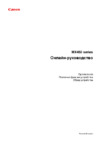 Canon PIXMA MX454Руководство по эксплуатации
Canon PIXMA MX454Руководство по эксплуатации -
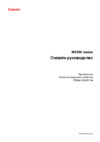 Canon PIXMA MX395Руководство по эксплуатации
Canon PIXMA MX395Руководство по эксплуатации -
 Canon PIXMA MX394Руководство по эксплуатации
Canon PIXMA MX394Руководство по эксплуатации -
 Canon PIXMA MP810 (Краткое)Руководство по эксплуатации
Canon PIXMA MP810 (Краткое)Руководство по эксплуатации -
 Canon PIXMA MP780Руководство по эксплуатации
Canon PIXMA MP780Руководство по эксплуатации -
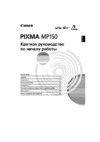 Canon PIXMA MP150Руководство по эксплуатации
Canon PIXMA MP150Руководство по эксплуатации -
 Canon PIXMA MP140Руководство по эксплуатации
Canon PIXMA MP140Руководство по эксплуатации
![Canon PIXMA MX474 [642/980] Экран выбора программы можно отобразить нажав кнопку цветной color или черный black в этом случае выберите canon ij scan utility и нажмите кнопку ок ok](/img/pdf.png)